
PI7
Wireless
Headphones
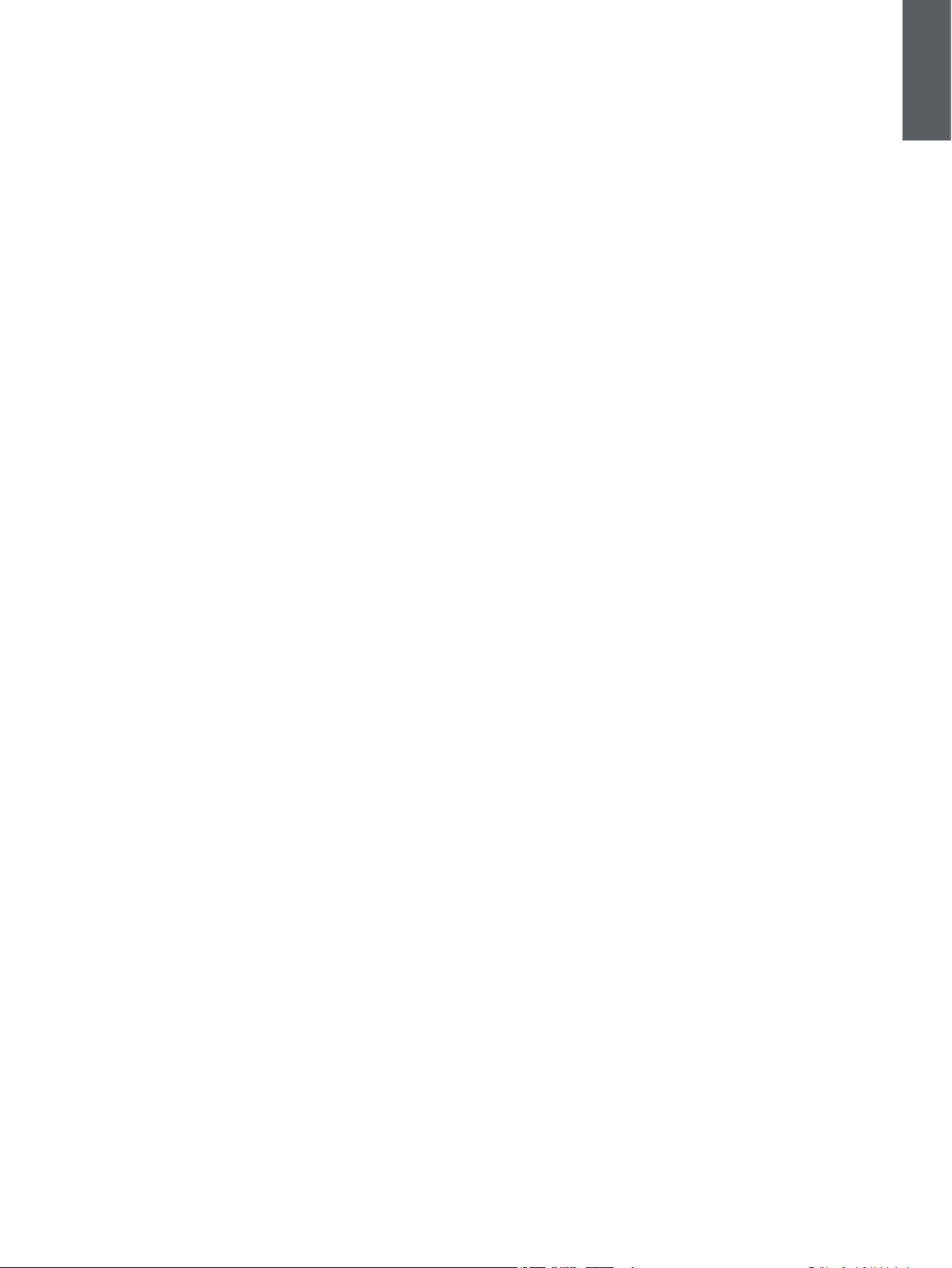
Welcome to Bowers & Wilkins and PI7
Thank you for choosing Bowers & Wilkins. When John Bowers rst established
our company, he did so in the belief that imaginative design, innovative
engineering and advanced technology were keys that could unlock the enjoyment
of audio in the home.
PI7 is a high performance in-ear headphone designed to deliver the highest
quality mobile personal audio experience combined with the convenience of
wireless operation and the serenity of noise-cancellation. This manual will tell you
everything you need to know to get the most from your PI7 headphones.
Your PI7 can play music streamed wirelessly from your mobile phone, tablet or
computer via Bluetooth. PI7 can also be used for wireless telephony.
PI7 Real World Listening features include our latest innovations in Adaptive Noise
Cancellation, Ambient Pass-Through and enhanced Wear Sensing technologies.
Our latest generation noise cancellation feature was designed from the ground
up with intelligent environment sensing capabilities, automatically selecting
the appropriate type of noise cancellation best suited to your surrounding
environment, its only goal is to deliver an uncompromised listening experience.
Ambient Pass-Through enables external sounds, such as conversation or
safety announcements, to be heard clearly without any need to remove the
headphones. The Wear Sensing feature enables PI7 to respond naturally, pausing
and resuming the music simply by lifting either earpiece on or off your ear.
These features can be enabled and further customised via the Bowers & Wilkins
Headphone App available for free on iOS and Android devices.
ENGLISH
PI7 incorporates a rechargeable battery case. When fully charged, depending
on the degree of Bluetooth, Adaptive Noise Cancellation and Ambient PassThrough use, the battery case can provide up to 20 hours of continuous wireless
media streaming with noise cancellation enabled at average playback volume
levels.
www.bowerswilkins.com
2
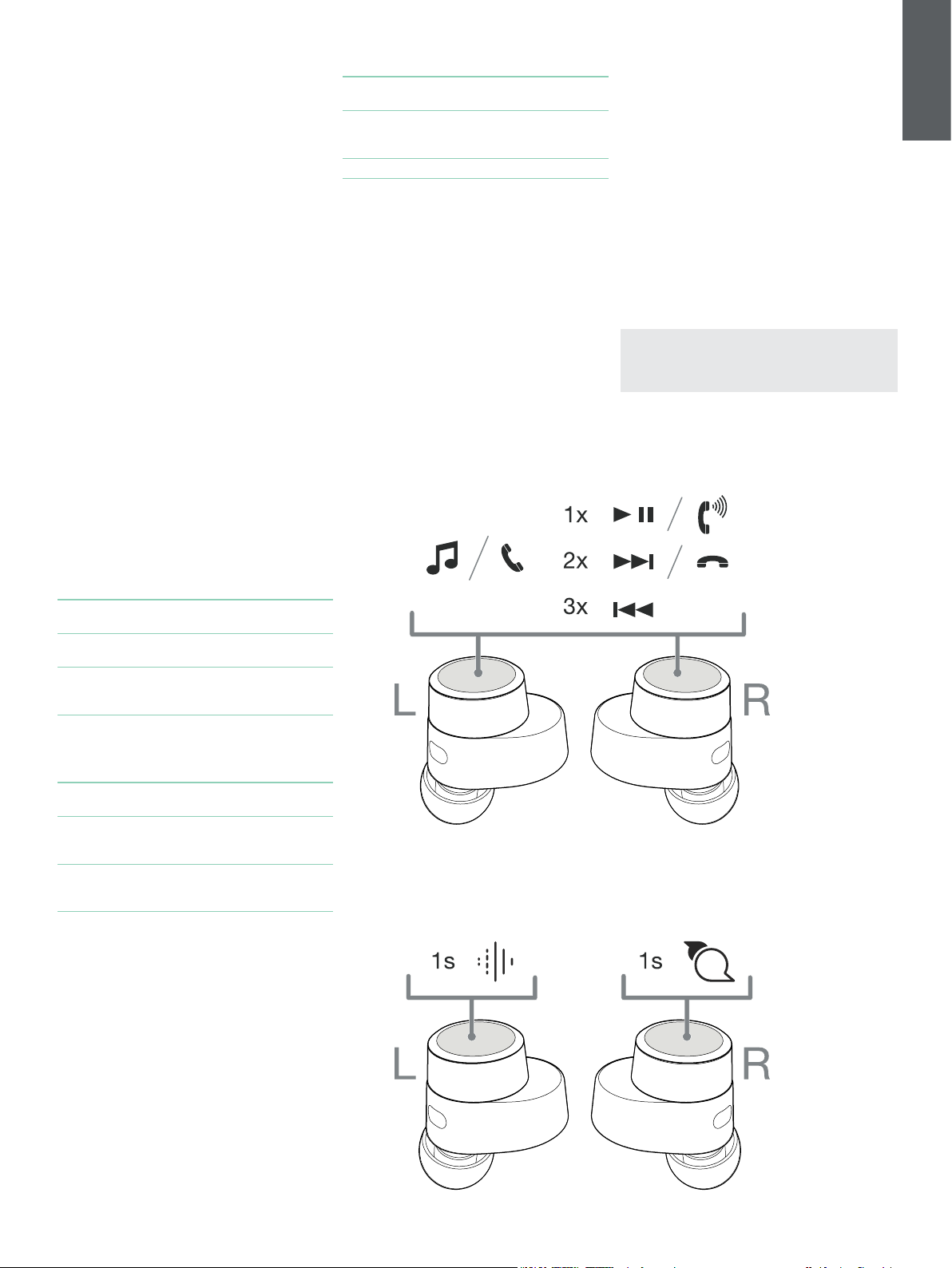
1. PI7 Carton Contents
PI7 Headphones with Ear Tips (M)
Charging Case
USB-C Charging and USB-C to 3.5mm Audio Cable
Ear Tips (S/L)
Literature Pack
2. Getting to know your PI7
2.1 Switching Headphones On and Off
Switching On/Off
PI7 does not have a power control, instead the
power management is automatic. Your PI7 earbuds
will automatically charge when placed into the
charging case, and will be ready to use when they
are removed from the case.
When your earbuds are removed from the charging
case, and not used for 5 minutes, they will enter a
power saving mode. To exit power saving mode,
start using the earbuds again by connecting your
paired device, streaming audio or placing the
earbuds into your ears.
2.2 Headphone Controls
Each earbud has a Multi-function button located on
the top cap of the earbud, see Diagram 1. The Multifunction button controls are as follows:
Mode Application
On
Auto
Off Turns off the noise cancellation feature.
3.2 Voice Assistance
Voice Assistance is activated by pressing the right
(R) earbud Multi-function button for 1 second. See
Digram 2 for button location.
3.3 Ambient Pass-Through
PI7 features ambient pass-through which lets some
external noise from the surrounding environment,
such as safety announcements or conversations, to
be heard without taking the headphones off.
Ambient pass-through can be enabled or disabled
through Bowers & Wilkins headphone App. The
level of ambient pass-through, High/Low/Off, can be
adjusted to suite your needs through the App.
Removes undesired noise from the
surrounding environment.
Intelligently adapts noise cancellation
best suited to your current
environment.
3.4 Wear Sensors
PI7 incorporate our latest enhanced wear detection
sensors in both earbuds. The sensors enable
intelligent battery conservation by entering power
saving mode when removed from the ears. When
worn again, PI7 automatically wakes and connects
to the last connected Bluetooth device.
The sensors will also pause audio when the earbuds
are removed from your ears. Playback will auto
resume when the earbud is placed back in the ear.
Auto resume has been further optimised so it is
ready only when you are.
Wear sensor can be turned off from the Bowers &
Wilkins Headphone App.
Note: Take special care when wearing your
earphones, hair or accessories trapped between
your ears and the earbuds may interfere with
proximity sensing.
ENGLISH
Media Playback:
Function Action
Play or pause
Play to next track
Play previous track
Phone call functionality:
Function Action
Answer call
End call
Decline an
incoming call
Press the Multi-function button
once.
Press the Multi-function button
twice in quick succession.
Press the Multi-function
button three times in quick
succession.
Press the Multi-function button
once with incoming call.
When incoming call occurs,
press the Multi-function button
twice in quick succession.
Press the Multi-function button
twice in quick succession with
incoming call.
3. Intelligent Features
3.1 Adaptive Noise Cancellation
Noise cancellation is a series of advanced
technologies that aids in removing undesired noise
from the surrounding environment.
Diagram 1
Multi-function button
Noise Cancelling Voice Assistant
PI7 features our latest innovations in adaptive noise
cancellation, this includes intelligent sensing that
adapts noise cancellation and tuning best suited to
your surrounding environment. As your surroundings
change, noise cancellation will auto adapt to
complement your new environment.
The noise cancellation features is activated by
pressing the left (L) earbud Multi-function button for
1 second, additional 1 second presses cycle through
the modes: On, Auto or Off. See Diagram 2 for
button location.
Diagram 2
Headphone controls
3
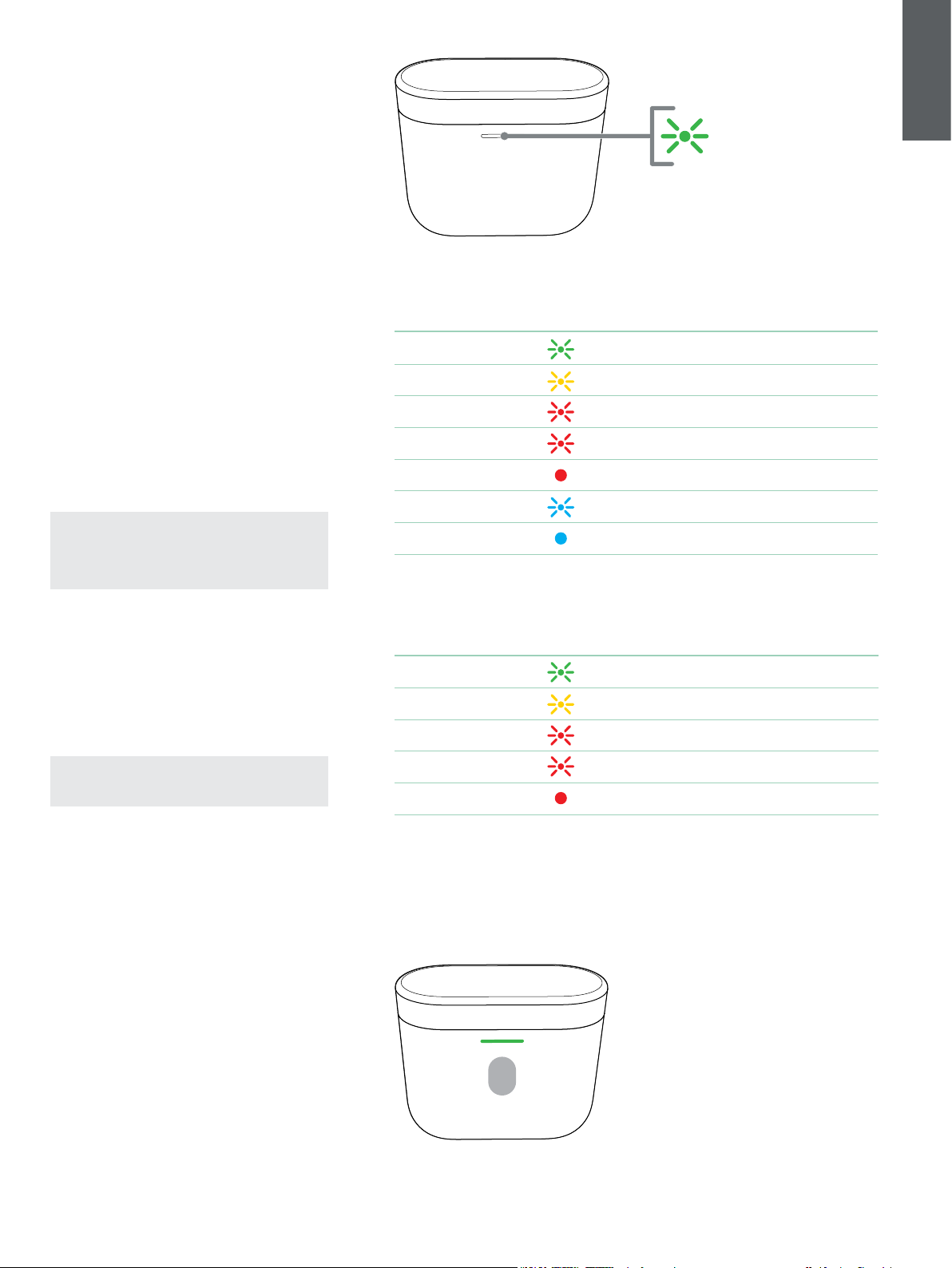
4. Stowing the Earbuds
When not in use, the PI7 earbuds should be
stored inside the charging case where they will be
recharged ready for future use.
5. Battery Charging
PI7 ships with the case and earbud batteries partially
charged and may be used immediately. For best
practice we recommend fully charging the earbuds
before rst use. Please allow up to 3hours for full
charge.
ENGLISH
To charge the PI7 earbuds:
1. Place the PI7 earbuds in the charging case.
2. Close the charging case lid.
To charge the PI7 charging case:
1. Use the supplied USB charging cable and
connect the USB plug to a USB wall charger or
a powered computer USB socket.
2. Then connect the USB-C end to the charging
case USB-C socket.
Note: During charging, the case indicator will
blink green. When fully charged, the indicator
will remain illuminated. The case can be charged
with or without the earbuds being housed inside
the case.
To charge the PI7 case with a wireless charging
station:
1. Place the charging case onto a wireless
charging station.
2. Ensure that the rear of the charging case is on
the charging station (with the case indicator
facing up).
With the earbuds in the charging case
Illumination Operational state
Green (case lid open) Earbud battery charge >40%
Yellow (after power on) Earbud battery charge >20%, <40%
Red (after power on) Earbud battery charge <20%
Red (blinking) Earbud factory reset
Red (solid) Hardware reset / system crash
Blue (blinking) Pairing mode enabled
Blue (3 sec solid) Pairing successful
With the earbuds removed from the charging case
Illumination Operational state
Green (case lid open) Battery charging >40%
Yellow (after power on) Battery charging >20%, <40%
Red (after power on) Battery charging <20%
Note: During charging, the case indicator will
blink green. When fully charged, the indicator will
remain illuminated.
5.1 Status Indicator
The status indicator is located on the front of the
case. When the earbuds are placed in the case the
LED provides information about the earbuds. When
the earbuds are removed from the case the LED
provides information on the charging case. See
Diagram 3 for LED states.
5.2 Checking Battery Levels
You can check the case battery level by pressing the
button on the outside of the case once. When both
earbuds are stowed in the case, press the same
button twice to see the earbuds battery level. See
Diagram 4 for button location.
Red (blinking) Factory reset
Red (solid) Hardware reset / system crash
Diagram 3
Status indicator illuminations
Diagram 4
Case and earbud battery indicator
4
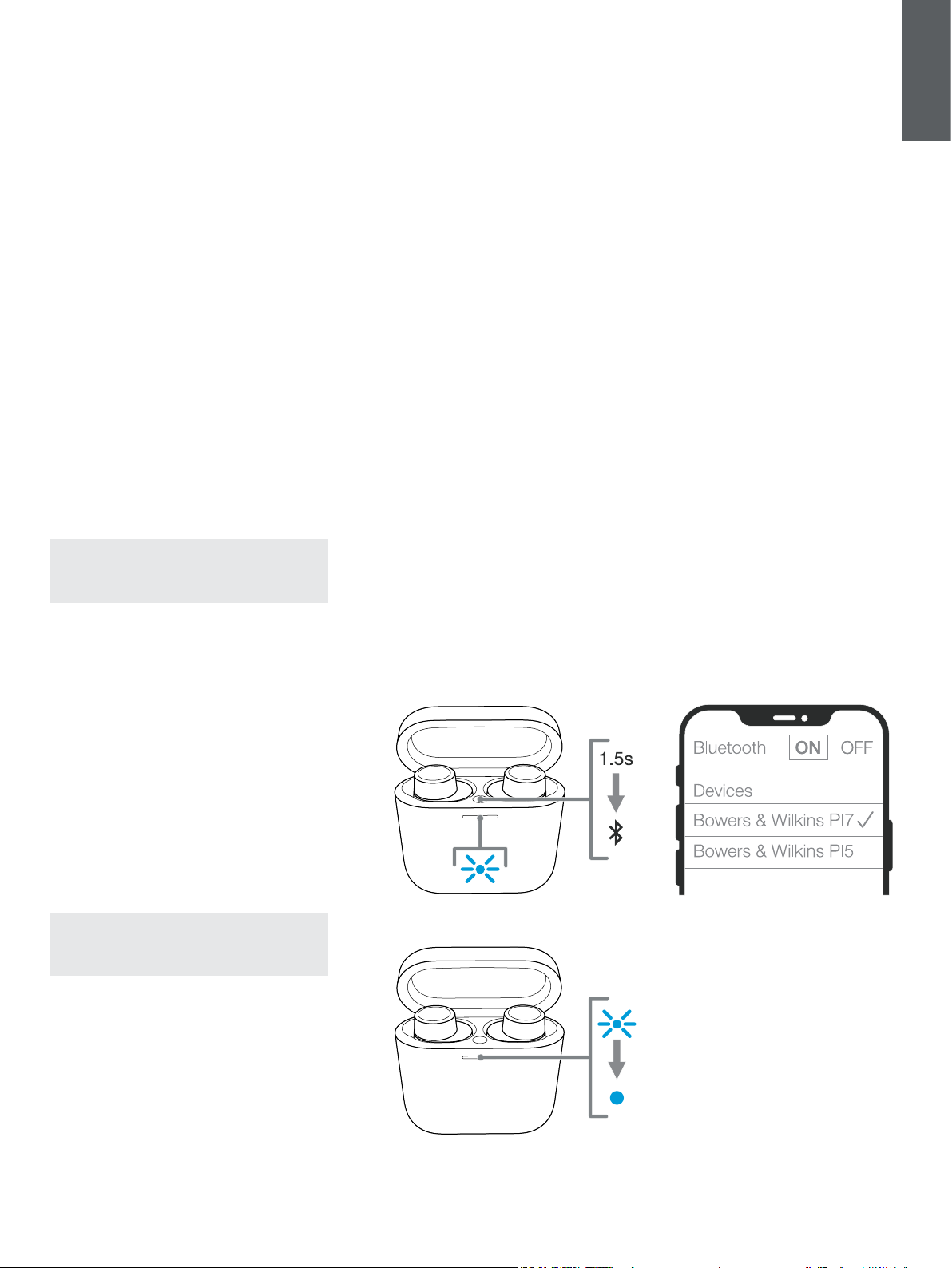
6. Bluetooth Connectivity
6.1 Pairing
Your PI7 earphones are designed to stream music
wirelessly from Bluetooth audio devices, such as
smartphones, tablets, or computers. To do so, the
earphones and device must rst be paired.
When you receive your PI7 earphones they will be
ready to pair to any Bluetooth audio device.
6.1.1 iOS System / Android System without
Google FastPair.
1. Download the Bowers & Wilkins
Headphone App.
2. Open the case lid, the case indicator will
ash blue.
3. Go to the Bluetooth pairing menu of your
device and select the “Bowers & Wilkins PI7”
from the device list.
4. The case indicator will change to solid blue to
indicate pairing is successful.
5. Open the Bowers & Wilkins app and add the
headphones.
Note: Your earphones will automatically exit
Bluetooth pairing mode if no device is paired
within 5 minutes. If pairing fails, the indicator will
rapid ash blue, please try pairing again.
6.1.2 Google FastPair (For Android System
integrated with GFP Feature)
To add your headphones:
1. Place the case no further than 10cm (4inches)
away from Android device (BT enabled) and
open the PI7 case lid.
2. A GFP (Google FastPair) notication window
will pop up showing “Bowers & Wilkins PI7
detected” and request to start the pairing
process.
3. Press “Notication” button on the window to
enable the pairing, successful connection will
be shown in GFP window.
4. Once paired:
o GFP window will direct you to the Google
Play store to download and Install the
Bowers & Wilkins App.
o L/R Earbud and case Battery Level can be
seen on the GFP window
6.2 Disconnect from a Device
You can quickly disconnect PI7 from a device by
putting the earbuds back to the case. Alternatively,
you can manage connection in further detail using
the Bowers & Wilkins Headphones app under
Connections.
6.3 App features
The Bowers & Wilkins Headphones app provides
extended setup and adjustments to features such
as Adaptive Noise Cancellation, Ambient PassThrough, and Wear Sensors. The app also provides
further customisations such as voice prompt, level
of ambient pass-through, connection management,
and headphone software updates. The app is
available as a free download on iOS and Android
devices.
To add your headphones:
1. From your mobile device, download and install
the Bowers & Wilkins Headphones app.
2. Launch the app, then read and follow the
instructions pertaining app notication and
permissions.
3. After reaching the main screen, simply tap +
and following the in-app instructions.
6.4 Headphone Software Update
Bowers & Wilkins will occasionally make available
software updates that rene and optimise the
performance of your headphones or add new
features.
The Bowers & Wilkins Headphones app will notify
you when a software update is available, tap on the
notication and follow the in-app instructions.
ENGLISH
To pair to a subsequent device. See Diagram5:
1. Open the case lid with the earbuds placed
inside the case.
2. Press and hold the button inside the case for
between 1 and 5 seconds, the case indicator
will ash blue.
3. Go to the Bluetooth pairing menu of your new
device and select the “Bowers & Wilkins PI7”
from the device list.
4. The case indicator will change to solid blue to
indicate pairing is successful.
PI7 can remember up to 3 paired Bluetooth Devices.
Repeat the above steps to pair more devices.
Note: Your earbuds will automatically exit
Bluetooth pairing mode if no device is paired
within 5 minutes. If pairing fails, the indicator will
rapid ash blue, please try pairing again.
Diagram 5
Bluetooth pairing - subsequent device
5
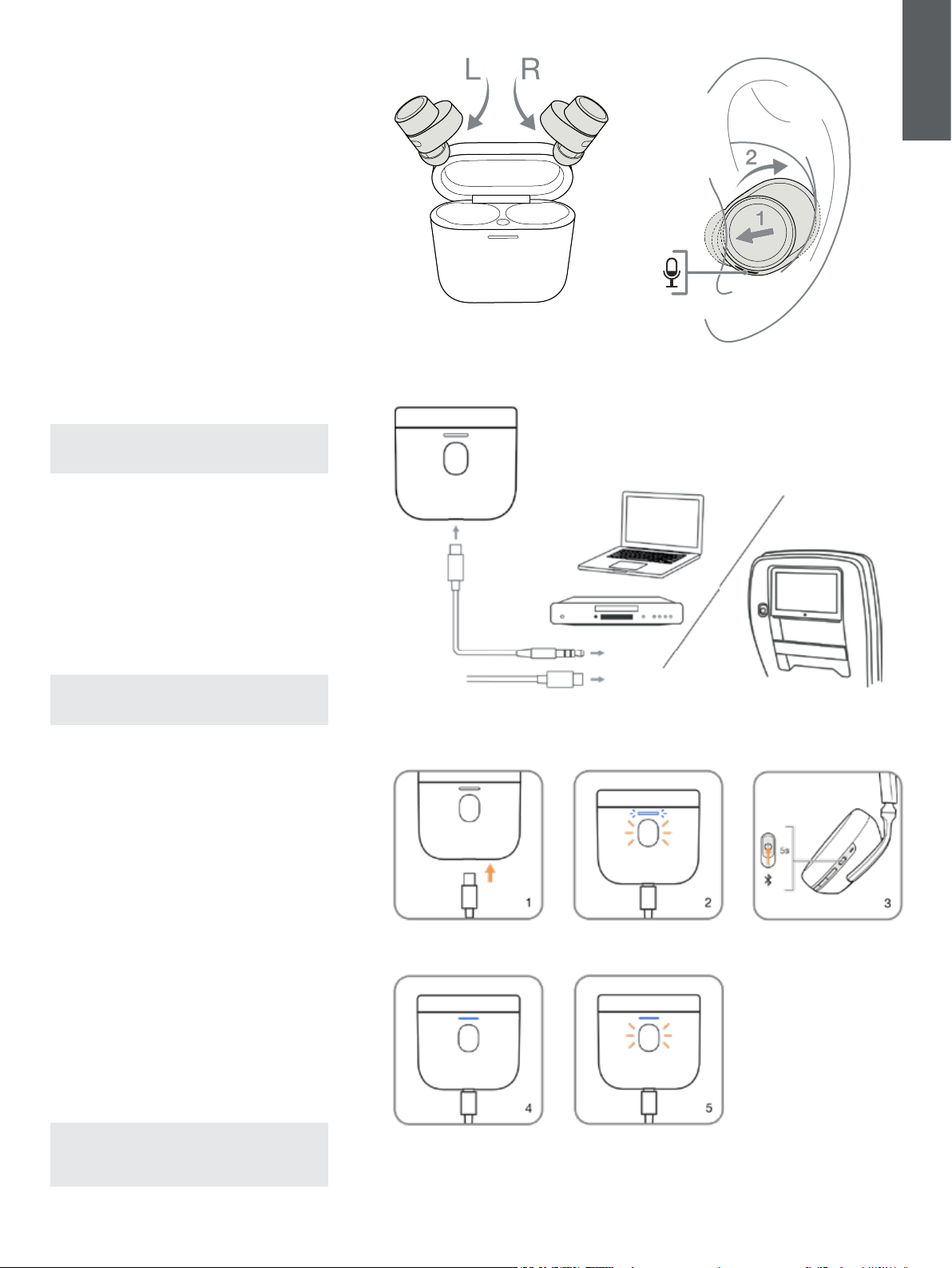
7. Wearing Your Headphones
Wearing your headphones correctly will help
ensure you get the best possible experience, see
Diagram6. Like many in-ear earphones, PI7 earbuds
are designed to seal the ear canal in order to
perform optimally. Ear tips come in three sizes (small,
medium and large). Finding the proper size for your
ear is critical to obtaining a good seal and ensure
PI7, and the advanced features such as Adaptive
Noise Cancellation, perform optimally.
1. Identify the left and right earbud by nding the
L and R identication located on the inner side
on each earbud.
2. Place the earbuds in your ear and twist the
ear bud backwards slightly so that the tips
engages comfortably with the opening of the
ear canal.
3. If the earbud tip feels to large or small try
another size ear tip to ensure the best
possible t.
Note: To optimise call quality, please ensure the
microphone located underneath the earbud is
facing outward, see Diagram 6.
8. Media Streaming
8.1 Connecting your case to media source with
the supplied USB type-C-to-3.5mm or USB
type-C-to-C Cable for media streaming, see
Diagram 7.
ENGLISH
Diagram 6
Wearing your headphones
1. Connect the supplied cable to the case and the
source device.
2. Your PI7 will automatically start streaming.
Note: For Mac user, for the 1st time streaming,
go to output control under Sound Setting and
select “Bowers & Wilkins PI7”
8.2 Pairing secondary/subsequent headphone
(ONLY Bowers & Wilkins) to the case for
media streaming, see Diagram 8.
Your case can also pair with another Bowers &
Wilkins Headphone for media streaming
1. Connect the supplied cable to the case and the
source device.
2. Press and hold the outside button for
3seconds until the LED ashing blue light.
3. Switch the headphone into pairing mode.
4. The case LED will change to a solid blue light
to indicate the connection completed.
5. Once paired, Press the external case button:
- 1x to START the streaming
Diagram 7
Media streaming
Connect the case to the source.
Hold the button for 3 seconds/
Flashing blue light.
Secondary/Subsequent
Headphone in pairing mode.
- 2x to STOP the streaming
Note: Both earbuds have to be inside the case
while using the secondary headphone. Once
the subsequent headphone is paired, the paired
history will be deleted.
Solid blue light once paired.
Diagram 8
Secondary / subsequent headphone streaming
Press the button 1x to start, 2x
to stop.
6

9. Reset/Troubleshooting
9.1 Factory Reset
You can clear the paired devise history and restore
all setting to their defaults.
To factory reset the earbuds, open the charging case
with the earbuds placed inside. Press and hold the
button on the inside of the case for 5 seconds and
release. The indicator on the case will turn red to
indicate the reset.
NOTE: In the case of earbuds are not functioning
properly, please perform a factory reset to resolve
the issue.
9.2 Hard Reset
To hard reset the earbuds, open the case with the
earbuds placed inside. Press and hold the button
inside the case for 15 seconds until LED indicator
goes off and illuminates in green to indicate
completion of hard reset process.
NOTE: For a serious system crash (solid red LED
light), please perform a hard reset.
Specications
Technical Features True Wireless technology
Bluetooth 5.0 with AptX Adaptive technology
Auto ANC
Audio streaming from chargingcase
Wireless and USB-C charging
Fast charging support
Bluetooth Codecs AptX – Adaptive
AptX – HD
AptX – Low Latency
AptX – Classic
AAC
SBC
Bluetooth Proles A2DP v1.3.1
AVRCP v1.6.1
HFP v1.7.1
HSP v1.2
BLE GATT (Generic Attribute Prole)
Frequency Band Tx mode: 2402MHz to 2480MHZ, ISM Band
Rx mode: 2402MHz to 2480MHz, ISM Band
RF output power < 0r =10.0 dBm
Drive Units 9.2mm Dynamic Drive with Balanced Armature
ENGLISH
10. Caring For Your Earphones
Your earbuds can be cleaned by a damp cloth and
gently dabbing until clean. Do not use cleaning
detergents, rubbing alcohol, or chemical cleaners/
polish, doing so may damage your earbuds
11. Service / Support
If you need help troubleshooting a specic problem,
or simply have a question you would like answered,
please initially consult the Headphone support
section of the Bowers & Wilkins website:
www.bowerswilkins.com.
Frequency Range 10Hz to 20kHz
Distortion (THD) <0.3% (1kHz/10mW)
Battery Life Up to 4 hours Bluetooth
Charging 15 minute charging = 2 hrs Bluetooth
Inputs Bluetooth
Weight 7g for earbuds, 61g for chargingcase
7
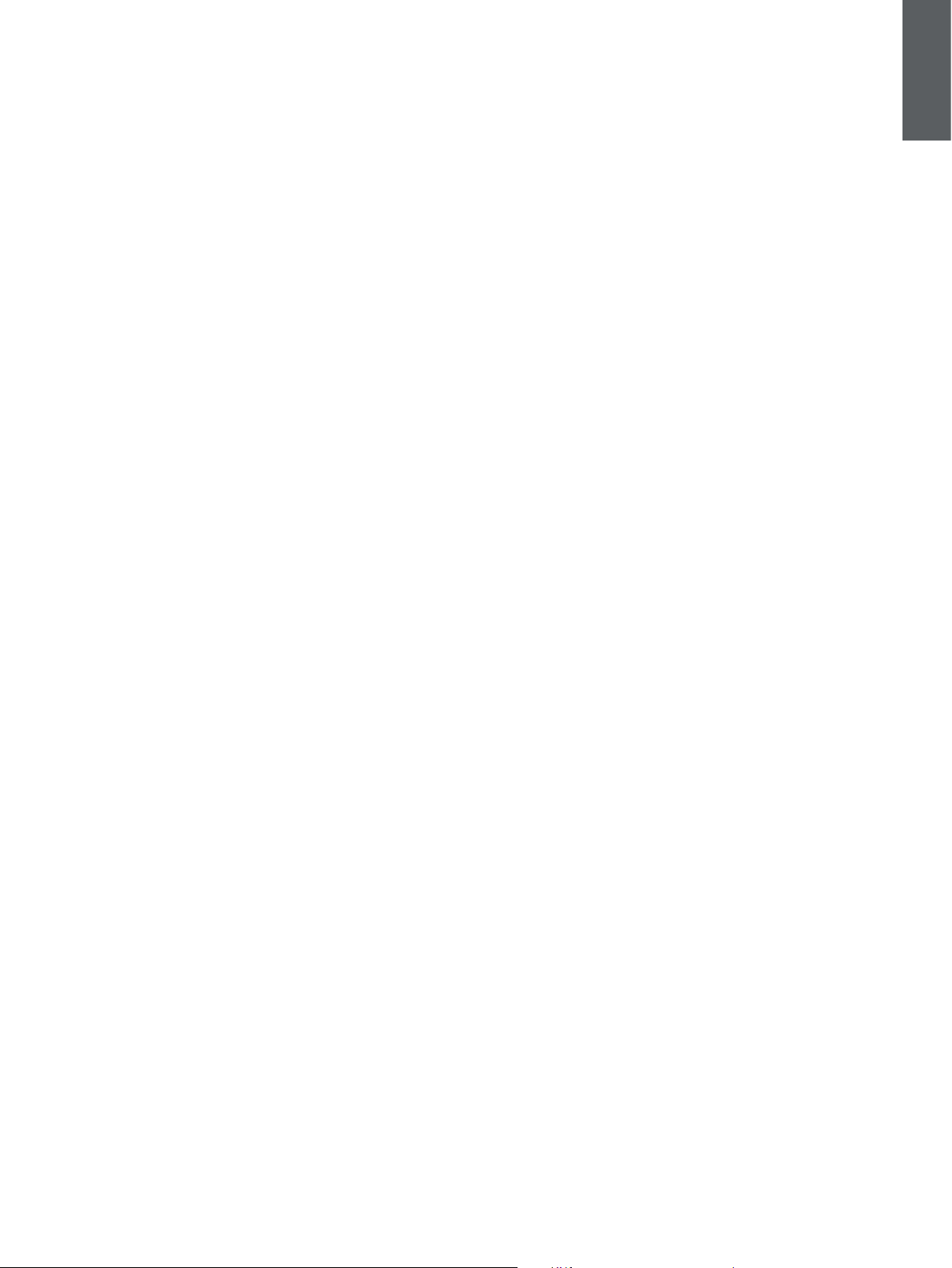
Bienvenue chez Bowers & Wilkins et au PI7
Merci d’avoir choisi Bowers & Wilkins. Quand John Bowers a créé notre
entreprise, il l’a fait avec la conviction qu’un design imaginatif et innovant, ainsi
que l’ingénierie et les technologies de pointe étaient les clés qui pourraient libérer
le plaisir de l’audio à domicile.
Le PI7 est un casque intra-auriculaire haute performance conçu pour offrir
la meilleure expérience audio personnelle mobile, combinée à la praticité du
fonctionnement sans l et à la sérénité offerte par la suppression du bruit
ambiant. Ce manuel vous détaillera tout ce que vous devez savoir pour tirer le
meilleur parti de votre casque PI7.
Votre PI7 peut diffuser de la musique sans l à partir de votre téléphone mobile,
tablette ou ordinateur via Bluetooth. Le PI7 peut également être utilisé pour la
téléphonie sans l.
Les fonctionnalités Real World Listening du PI7 intègrent nos dernières
innovations en matière de réduction de bruit adaptative, de mode Ambient passthrough et de technologies améliorées de détection de port des écouteurs. Notre
fonction d’annulation du bruit de dernière génération est entièrement nouvelle.
Elle dispose de capacités de détection de l’environnement extérieur intelligentes,
en sélectionnant automatiquement le type de suppression de bruit la plus
appropriée et la mieux adaptée à ce qui est autour de vous. Son unique objectif
étant de vous offrir une expérience d’écoute sans compromis. Le mode Ambient
Pass-Through permet d’activer certains sons externes, tels que les conversations
ou les annonces de sécurité, pour qu’ils puissent être entendus clairement
sans qu’il soit nécessaire de retirer les écouteurs. La fonction de détection de
port des écouteurs confère au PI7 une utilisation naturelle, en se mettant en
pause et reprenant la musique juste en soulevant un écouteur ou en le retirant
de votre oreille. Ces fonctionnalités peuvent être activées et personnalisées via
l’application Bowers & Wilkins pour casques, disponible gratuitement sur les
appareils iOS et Android.
FRANÇAIS
Le PI7 dispose d’un boîtier de batteries rechargeables. Lorsqu’il est
complètement rechargé, selon le degré d’utilisation du Bluetooth, de l’annulation
adaptative de bruit et du mode Ambient, le boîtier peut offrir jusqu’à 20 heures
d’autonomie d’utilisation en streaming sans l en continu, avec la suppression de
bruit active en fonction et à des niveaux de volume d’écoute moyens.
www.bowerswilkins.com
8
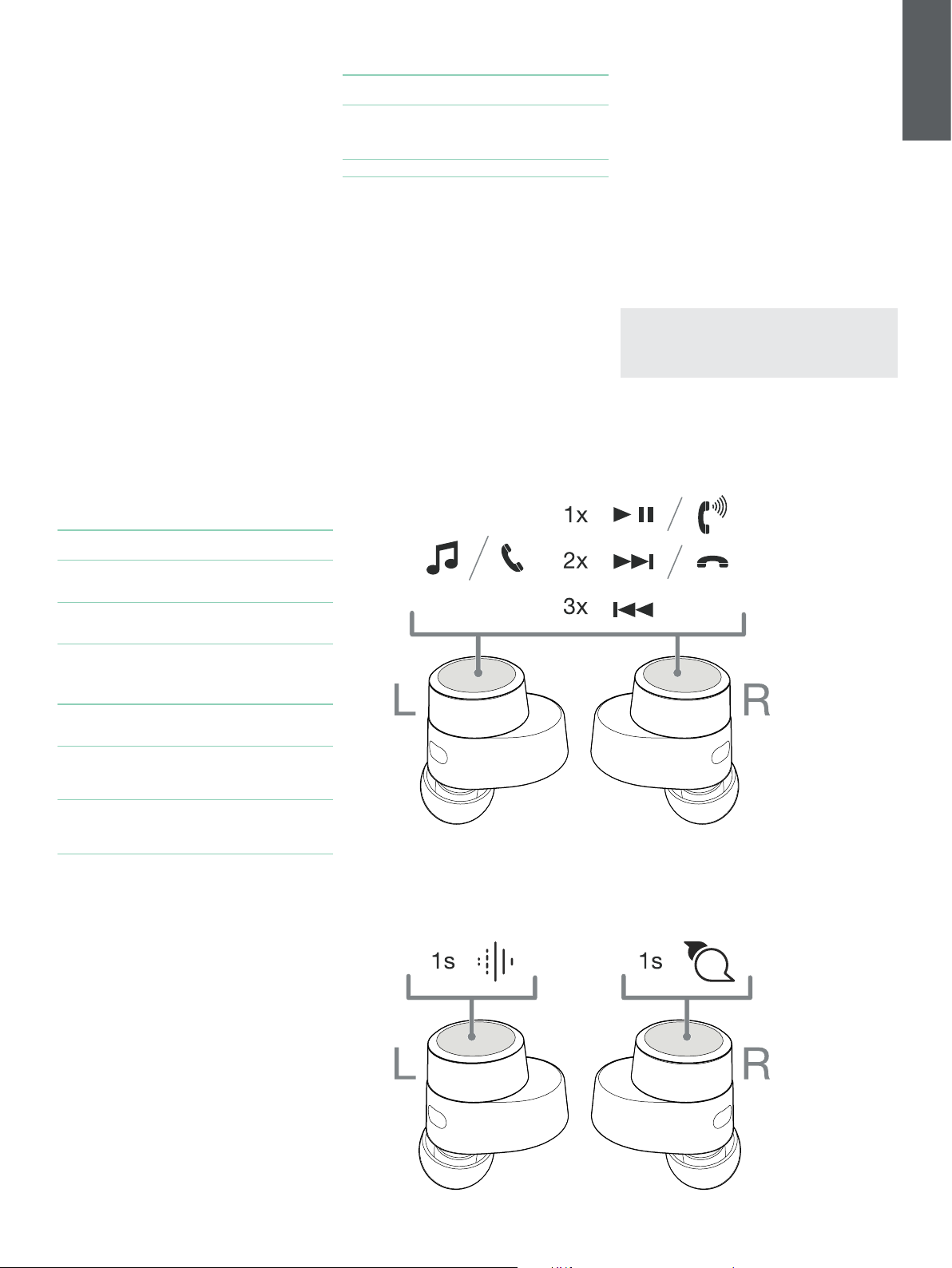
1. Contenu du carton PI7
Casque PI7 avec embouts auriculaires (M)
Boitier de recharge
Câbles audio et de chargement USB-C et USB-C vers
3,5 mm
Embouts auriculaires (S/L)
Ensemble de documentation
2. Familiarisation avec votre PI7
2.1 Allumer et éteindre le casque
Allumer/éteindre
Le PI7 n’a pas de commande de mise sous tension,
celle-ci est automatique. Vos écouteurs PI7 se mettent
en charge dès qu’ils sont placés dans le boitier de
recharge, et sont prêts à être utilisés lorsqu’ils sont
retirés du boîtier.
Lorsque vos écouteurs sont ôtés du boitier de charge
et non utilisés pendant 5 minutes, ils passent en
mode économie d’énergie. Pour les sortir de ce mode
d’économie d’énergie, il suft d’utiliser les écouteurs à
nouveau en les connectant à votre appareil jumelé, ou en
leur envoyant un ux audio en streaming, ou enn en les
insérant dans vos oreilles.
2.2 Contrôle des écouteurs
Chaque écouteur dispose d’un bouton multifonctions
situé sur le capot supérieur de l’écouteur, voir Schéma1.
Les commandes de ce bouton multifonctions sont les
suivantes:
Lecturemultimédia:
Fonction Action
Lecture ou pause
Passer à la piste
suivante
Lire la piste
précédente
Communicationstéléphoniques:
Fonction Action
Répondre à un appel
Fin d’appel
Refuser un appel
entrant
Appuyez une fois sur le bouton
multifonctions.
Appuyez sur le bouton
multifonctions deux fois en
succession rapide.
Appuyez sur le bouton
multifonctions trois fois en
succession rapide.
Appuyez sur le bouton
multifonctions une fois pour
prendre un appel entrant.
Lors d’un appel entrant, appuyez
sur le bouton multifonctions
deux fois de suite en succession
rapide.
Appuyez sur le bouton
multifonctions deux fois de suite
rapidement pour refuser un appel
entrant.
3. Fonctionnalités intelligentes
3.1 Annulation adaptative du bruit
L’annulation du bruit ambiant consiste en une série de
technologies qui aident à éliminer les bruits indésirables
du milieu environnant.
Le PI7 dispose de nos dernières innovations en matière
de réduction de bruit adaptatif, notamment la détection
intelligente qui adapte la réduction du bruit et utilise le
réglage le mieux adapté à l’espace qui vous entoure.
Lorsque celui-ci change, le système de suppression
de bruit s’adapte automatiquement à votre nouvel
environnement.
Les fonctions d’annulation du bruit sont activées en
appuyant sur le bouton multifonctions de l’écouteur
gauche (L) pendant 1 seconde. En appuyant pendant
1seconde supplémentaire, on bascule entre les modes
On, Auto ou Off. Voir le Schéma 2 pour visualiser
l’emplacement du bouton.
Mode Application
On
Auto
Off Désactive la fonction d’annulation du bruit.
3.2 Assistant vocal
L’assistant vocal est activé en appuyant sur le bouton
multifonctions de l’écouteur droit (R) pendant 1 seconde.
Voir Schéma 2 pour visualiser l’emplacement du bouton.
3.3 Mode Ambient Pass-Through
Le PI7 dispose d’un mode Ambient Pass-Through, qui
permet à certains bruits extérieurs du milieu environnant,
comme des annonces de sécurité ou les conversations,
de pouvoir être entendus sans qu’il soit nécessaire de
retirer les écouteurs
Le mode Ambient Pass-Through peut être activé ou
désactivé via l’application casque Bowers & Wilkins. le
niveau du mode Ambiant Pass-Through Haut/Bas/Arrêt,
peut être ajusté via l’application. pour répondre à vos
besoins.
Supprime les bruits indésirables du milieu
environnant.
Adapte intelligemment la fonction de
suppression du bruit pour qu’elle soit la
mieux adaptée à votre environnement
courant
Schéma 1
Bouton multifonctions
Annulation du bruit Assistant vocal
3.4 Capteurs de port des écouteurs
Le PI7 intègre dans les deux écouteurs notre dernière
génération de détection de port. Les capteurs
permettent de conserver intelligemment l’autonomie de
la batterie en faisant basculer les écouteurs en mode
d’économie d’énergie lorsqu’ils sont ôtés des oreilles.
Lorsque qu’il est porté à nouveau, le PI7 se réveille et se
connecte automatiquement au dernier appareil Bluetooth
connecté.
Les capteurs mettront également en pause le ux
audio dès que les écouteurs sont ôtés de vos oreilles.
La lecture sera automatiquement reprise lorsque les
écouteurs seront remis en place dans les oreilles. La
reprise automatique a été encore optimisée, pour ne
reprendre la lecture que quand vous êtes prêts à le faire.
Le capteur de port peut être désactivé via l’application
casque de Bowers & Wilkins.
Remarque: faites particulièrement attention lorsque
vous portez vos écouteurs à ce que des cheveux ou
accessoires ne viennent pas se coincer entre vos
oreilles et les écouteurs, ce qui pourrait interférer
avec la détection de proximité.
FRANÇAIS
Schéma 2
Contrôles des écouteurs
9
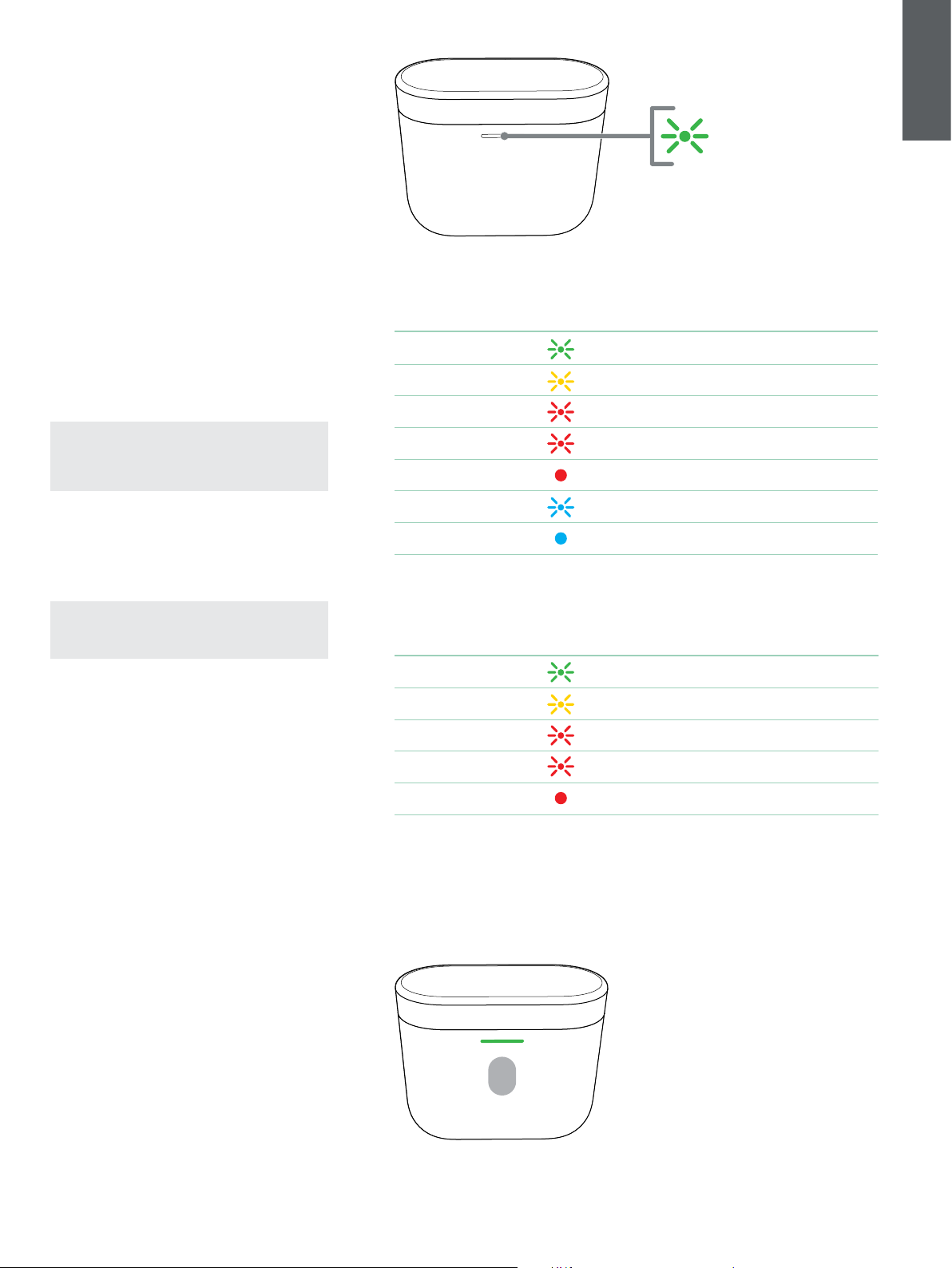
4. Rangement des écouteurs
Lorsqu’ils ne sont pas utilisés, les écouteurs PI7 doivent
être stockés à l’intérieur du boîtier de recharge où ils
seront rechargés et ainsi prêts pour une utilisation future.
5. Chargement de la batterie
Le PI7 est livré avec le boitier de charge et les batteries
des écouteurs partiellement rechargées. Il peut être
utilisé immédiatement. Nous vous recommandons
toutefois de recharger complètement vos écouteurs
avant la première utilisation. Prévoyez environ 3 heures
pour une recharge complète.
Pour recharger les écouteurs PI7:
1. Placez les écouteurs PI7 dans le boitier de charge.
2. Fermez le couvercle du boîtier de charge.
Pour charger le boîtier de charge du PI7:
1. Utilisez le câble de chargement USB fourni et
connectez la prise USB à un chargeur mural USB,
ou une prise USB alimentée d’un ordinateur.
2. Connectez ensuite l’autre extrémité du câble
USB-C à la prise USB-C du boîtier de recharge.
Remarque: pendant la charge, l’indicateur lumineux
du boîtier de recharge clignote en vert. Lorsqu’il est
complètement chargé, l’indicateur reste allumé en
continu. Le boitier peut être chargé avec ou sans les
écouteurs à l’intérieur.
Pour recharger le boîtier de charge du PI7 avec un
chargeur sans l:
1. Placez l’étui de transport sur le chargeur sans l
2. Assurez-vous que l’arrière du boîtier de charge
est bien positionné sur le chargeur sans l (avec
l’indicateur lumineux du boîtier vers le haut).
Remarque: pendant la charge, l’indicateur
lumineux du boîtier clignote en vert. Lorsqu’il est
complètement chargé, l’indicateur reste allumé en
continu.
5.1 Indicateur d’état à LED
L’indicateur d’état à LED est situé à l’avant du boitier
de charge. Lorsque les écouteurs sont placés dans le
boitier de charge, la LED fournit des informations sur les
écouteurs. Lorsque les écouteurs sont retirés du boîtier,
la LED fournit des informations sur le boîtier de charge.
Le Schéma 3 détaille les différents états de la LED.
5.2Véricationdesniveauxdesbatteries
Vous pouvez vérier le niveau de la batterie du boîtier
en appuyant une fois sur le bouton à l’extérieur du
boîtier. Lorsque les deux écouteurs sont rangés dans
leur boitier, appuyez sur le même bouton deux fois pour
connaitre le niveau de batterie des écouteurs. Voir le
Schéma 4 pour l’emplacement du bouton.
Avec les écouteurs insérés dans le boitier de recharge
Indicateur LED État de fonctionnement
Vert (couvercle du boîtier
ouvert)
Jaune (après mise sous
tension)
Rouge (après mise sous
tension)
Rouge (clignotant) Réinitialisation d’usine des écouteurs
Rouge (xe) Réinitialisation matérielle/panne système
Bleu (clignotant) Mode de jumelage activé
Bleu (3 secondes xe) Jumelage réussi
Charge batteries des écouteurs > 40%
Charge batteries des écouteurs > 20%, <40%
Charge de la batterie des écouteurs <20%
Avec les écouteurs retirés du boitier de recharge
Indicateur LED État de fonctionnement
Vert (couvercle du boîtier
ouvert)
Jaune (après mise sous
tension)
Rouge (après mise sous
tension)
Rouge (clignotant) Réinitialisation usine
Rouge (xe) Réinitialisation matérielle/panne système
Charge de la batterie > 40%
Charge de la batterie > 20%, <40%
Charge de la batterie <20%
Schéma 3
Indicateur d’état lumineux
FRANÇAIS
Schéma 4
Indicateur lumineux des batteries du boitier de recharge et des écouteurs
10

6. Connectivité Bluetooth
6.1 Jumelage
Vos écouteurs PI7 sont conçus pour diffuser de la
musique sans l à partir d’appareils audio Bluetooth,
tels que les smartphones, tablettes ou ordinateurs. Pour
cela, les écouteurs et l’appareil source doivent d’abord
être jumelés.
Lorsque vous recevez vos écouteurs PI7, ils seront prêts
à être jumelés à n’importe quel appareil audio Bluetooth.
6.1.1 Système iOS/Système Android sans Google
FastPair.
1. Téléchargez l’application Bowers & Wilkins pour
casque.
2. Ouvrez le couvercle du boîtier, l’indicateur du
boîtier clignote en bleu
3. Accédez au menu de jumelage Bluetooth de votre
appareil et sélectionnez « Bowers & Wilkins PI7»
dans la liste des appareils à portée.
4. L’indicateur lumineux passera alors au bleu continu
pour indiquer que le jumelage a réussi.
5. Ouvrez l’application Bowers & Wilkins et ajoutez
les écouteurs.
Remarque: vos écouteurs quitteront
automatiquement le mode de jumelage Bluetooth si
aucun appareil n’est jumelé dans les 5 minutes. Si le
jumelage échoue, l’indicateur clignote rapidement en
bleu, dans ce cas, réessayer le jumelage.
Pour jumeler à un autre appareil. Voir le Schéma 5:
1. Ouvrez le couvercle du boîtier avec les écouteurs à
l’intérieur du boîtier.
2. Maintenez appuyé le bouton à l’intérieur du boîtier
pendant 1 à 5 secondes, l’indicateur lumineux
clignotera en bleu.
3. Accédez au menu de jumelage Bluetooth de votre
nouvel appareil et sélectionnez «Bowers & Wilkins
PI7» dans la liste des appareils à portée
4. L’indicateur passera au bleu continu pour indiquer
que le jumelage a réussi.
Le PI7 peut ainsi mémoriser jusqu’à 3 appareils
Bluetooth jumelés. Répétez les étapes ci-dessus pour
jumeler plus d’appareils.
Remarque: vos écouteurs quitteront
automatiquement le mode de jumelage Bluetooth si
aucun appareil n’est jumelé dans les 5 minutes. Si
le jumelage échoue, l’indicateur lumineux clignote
rapidement en bleu. Dans ce cas, réessayez le
jumelage.
6.1.2 Google FastPair (pour appareils avec système
Android avec fonctionnalité GFP)
Pour jumeler les écouteurs:
1. Ne placez pas le boîtier à plus de 10 cm
(4pouces) de l’appareil Android (BT activé) et
ouvrez le couvercle du boîtier du PI7.
2. Une fenêtre de notication GFP (Google FastPair)
apparaîtra, afchant « Bowers & Wilkins PI7
détecté» et demandant de démarrer le process de
jumelage
3. Appuyez sur le bouton «Notication» de la fenêtre
pour activer le jumelage, un message indiquant
que la connexion est réussie sera afché dans la
fenêtre GFP.
4. Une fois jumelés:
o La fenêtre GFP vous dirigera vers le Google
Play Store pour télécharger et installer
l’application Bowers & Wilkins App.
o Le niveau de batterie des écouteurs et du
boitier sera afché dans la fenêtre GFP.
6.2Déconnexiond’unappareil
Vous pouvez déconnecter rapidement le PI7 d’un
appareil source en remettant les écouteurs dans leur
boitier. Alternativement, vous pouvez gérer la connexion
plus en détail en utilisant l’application casque Bowers &
Wilkins Headphones dans le sous menu « Connexions ».
6.3 Fonctionnalités de l’application
L’application Bowers & Wilkins Headphones permet
de réaliser la conguration et des ajustements étendus
pour certaines fonctionnalités telles que l’annulation
adaptative du bruit, l’Ambient Pass-Through et les
capteurs de port de vos écouteurs. L’application
propose également d’autres personnalisations telles que
le prompt vocal, le niveau de l’Ambiant Pass-through,
la gestion des connexions, et les mises à jour logicielles
de votre casque. L’application est disponible en
téléchargement gratuit pour les appareils iOS et Android.
Pour ajouter vos écouteurs à l’application:
1. Depuis votre appareil mobile, téléchargez
et installez l’application Bowers & Wilkins
Headphones.
2. Lancez l’application, puis lisez et suivez les
instructions relatives aux notications et aux
autorisations attribuées à l’application
3. Après avoir atteint l’écran principal, appuyez
simplement sur + et suivez les instructions
intégrées à l’application.
6.4 Mise à jour du logiciel du casque
Bowers & Wilkins mettra occasionnellement à disposition
des mises à jour logicielles qui afnent et optimisent les
performances de vos écouteurs ou ajoutent de nouvelles
fonctionnalités.
L’application casque Bowers & Willkins vous enverra
une notication lorsqu’une mise à jour logicielle est
disponible, appuyez sur la notication et suivez les
instructions dans l’application.
FRANÇAIS
Schéma 5
Jumelage Bluetooth - appareil source
11
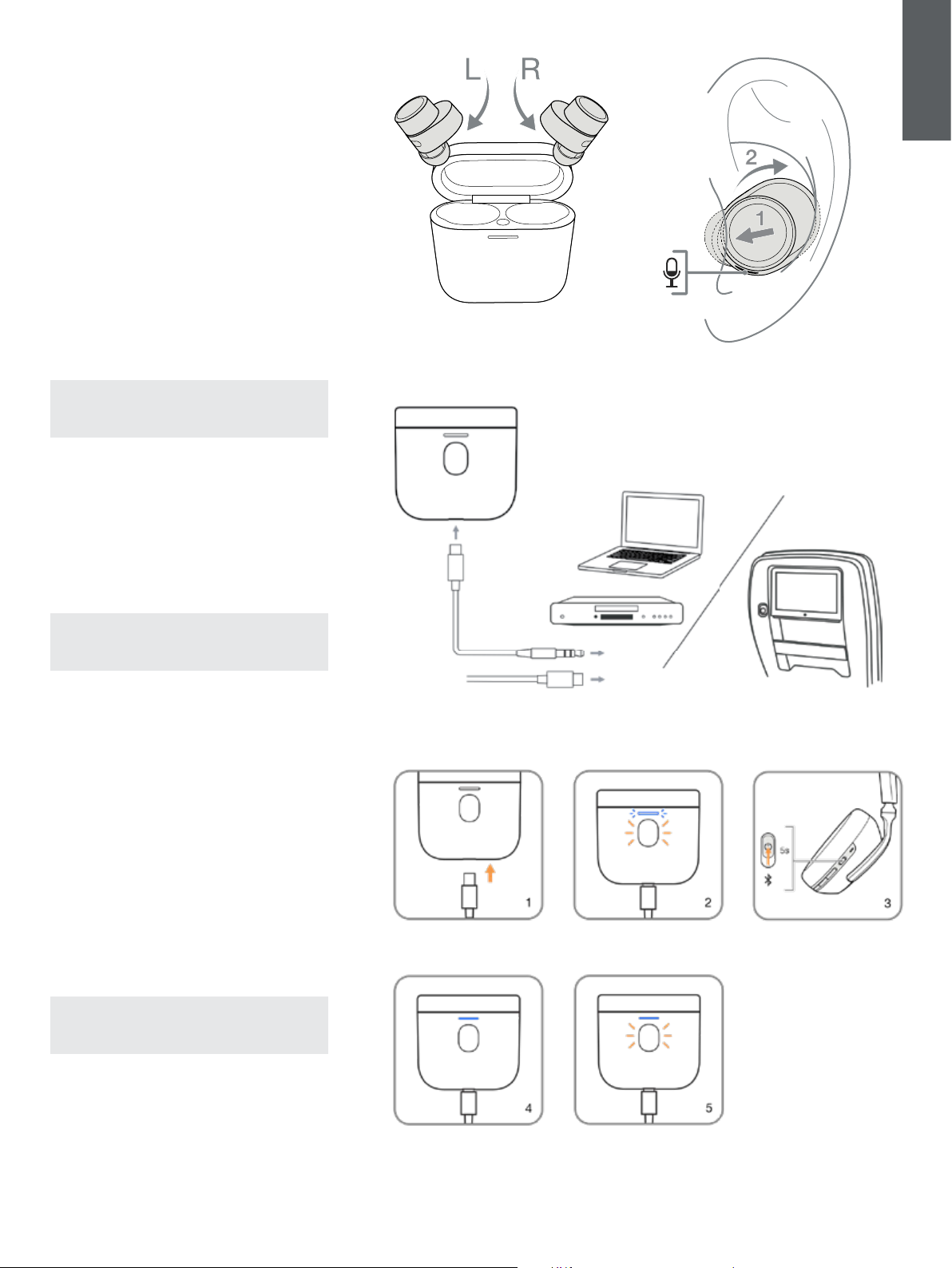
7. Comment porter vos écouteurs
Un port correct de vos écouteurs vous permettra de
proter de la meilleure expérience possible, voir le
Schéma 6. Comme de nombreux écouteurs intraauriculaires, les écouteurs PI7 sont conçus pour venir
sceller le conduit auditif pour un fonctionnement optimal.
Les embouts auriculaires sont disponibles en trois
tailles (petit, moyen et grand). Trouver la taille qui soit
parfaitement adaptée à votre oreille est essentiel pour
obtenir une bonne étanchéité et assurer à votre PI7, ainsi
qu’à ses fonctionnalités avancées comme la suppression
de bruit adaptative un fonctionnement optimal.
1. Identiez les écouteurs gauche et droit à l’aide des
indications L et R situées sur le côté intérieur de
chaque écouteur.
2. Placez les écouteurs dans vos oreilles et tournez
chaque écouteur légèrement vers l’arrière pour
que l’embout s’engage confortablement dans
l’ouverture du conduit auditif.
3. Si l’embout de l’écouteur est trop grand ou trop
petit, essayez un embout d’oreille d’une autre taille
pour réaliser le meilleur ajustement possible.
Remarque: pour optimiser la qualité des appels,
veuillez vous assurer que le microphone situé sous
l’écouteur est bien tourné vers l’extérieur, voir
Schéma 6.
8. Streaming multimédia
8.1 Connectez votre boîtier à une source
multimédia avec le câble USB -C vers jack
3,5mmfournioulecâbleUSB-CversUSB-C
pour le streaming multimédia en continu, voir
Schéma 7.
1. Connectez le câble fourni au boîtier et au
périphérique source.
2. Votre PI7 démarrera le streaming
automatiquement.
Remarque: pour les utilisateurs Mac, et pour la
première diffusion en streaming, allez dans le menu
de contrôle de sortie dans Réglage du son et
sélectionnez “Bowers & Wilkins PI7”.
8.2 Couplage d’un casque secondaire/autre
(UNIQUEMENT Bowers & Wilkins) au boitier
pour le streaming multimédia en continu, voir le
Schéma 8.
Votre boitier peut également être associé à un autre
casque Bowers & Wilkins pour le streaming multimédia:
1. Connectez le câble fourni au boîtier et au
périphérique source.
2. Appuyez sur le bouton externe et maintenez-le
enfoncé pendant 3 secondes jusqu’à ce que la
LED clignote en bleu.
3. Mettez le casque en mode jumelage.
4. La LED du boîtier passe en bleu continu pour
indiquer que la connexion est réalisée.
5. Une fois jumelé, appuyez sur le bouton externe du
boîtier:
- 1x pour démarrer le streaming
- 2x pour arrêter le streaming
Remarque: les deux écouteurs doivent être à
l’intérieur du boîtier lors de l’utilisation du casque
secondaire. Une fois que l’autre casque a été jumelé,
l’historique de jumelage sera supprimé.
Schéma 6
Comment porter votre casque
Schéma 7
Streaming Multimédia
Connectez le boitier à la source.
Pressez le bouton pendant
3secondes, la lumière clignote
enbleu.
Mettez l’autre casque en
modejumelage.
FRANÇAIS
L’indicateur passe en bleu continu
quandle jumelage est réussi.
Appuyez une fois sur le bouton
pour démarrer le streaming, deux
fois pour l’arrêter.
Schéma 8
Diffusion/streaming sans l vers un autre casque
12
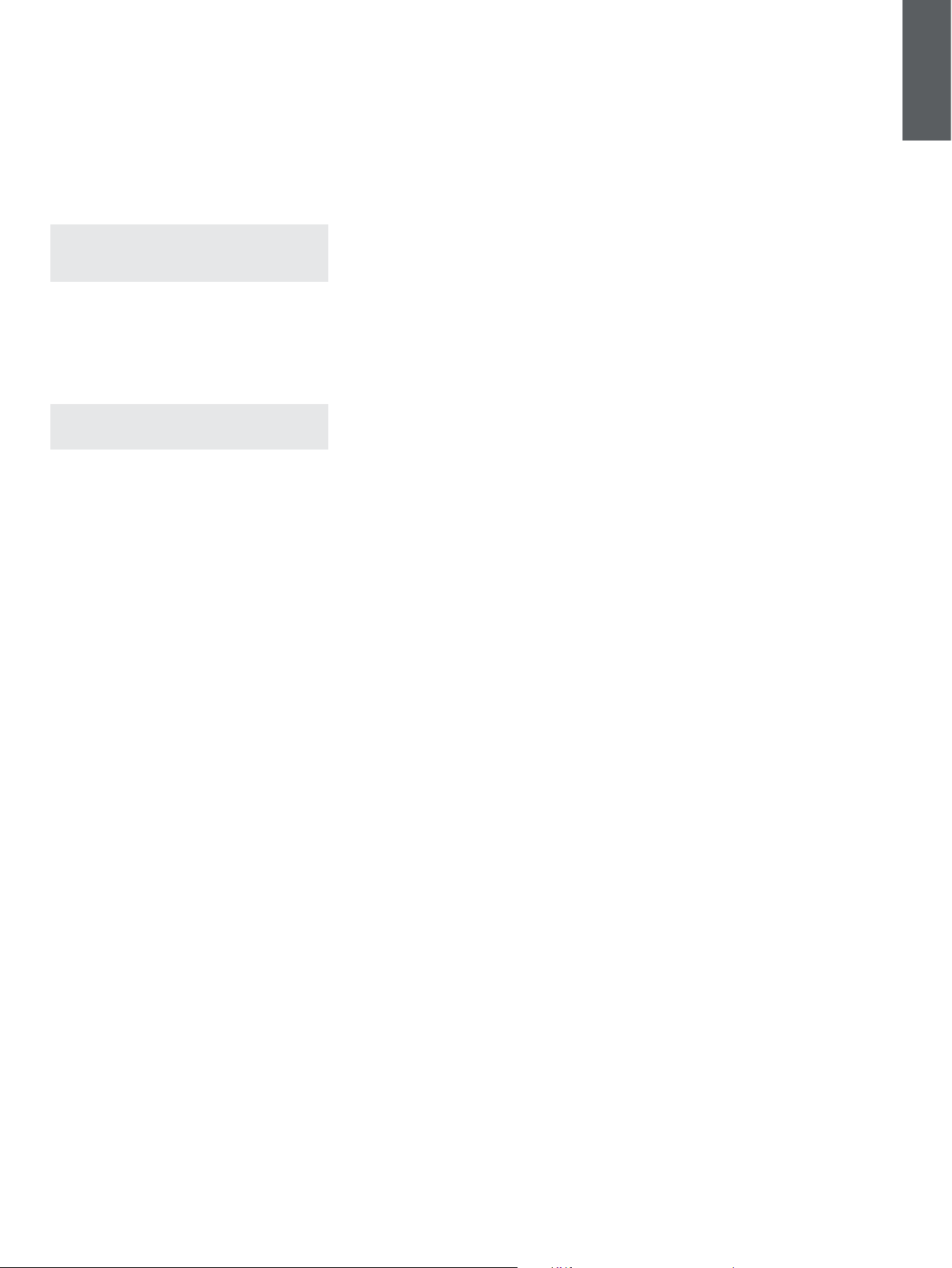
9. Réinitialisation/Dépannage
9.1 Réinitialisation usine
Vous pouvez effacer l’historique des appareils jumelés et
restaurer tous les réglages à leurs valeurs par défaut.
Pour réinitialiser les écouteurs en mode usine, ouvrez le
boîtier de charge avec les écouteurs placés à l’intérieur.
Appuyez et maintenez le bouton à l’intérieur du boîtier
pendant 5 secondes puis libérez-le. L’indicateur
lumineux situé sur le boîtier deviendra rouge pour
indiquer que la réinitialisation usine a bien été effectuée.
REMARQUE: au cas où les écouteurs ne
fonctionneraient pas correctement, effectuez une
seconde réinitialisation usine pour résoudre le
problème.
9.2 Réinitialisation matérielle
Pour effectuer une réinitialisation matérielle de vos
écouteurs, ouvrez le boîtier avec les écouteurs placés à
l’intérieur. Appuyez sur le bouton à l’intérieur du boîtier
et maintenez-le enfoncé pendant 15 secondes jusqu’à
ce que l’indicateur LED s’éteigne et se rallume en vert,
ce qui indique que la réinitialisation matérielle a bien été
effectuée.
REMARQUE: En cas de panne grave du système
(LED allumée en rouge xe), effectuez une
réinitialisation matérielle.
10. Entretien de vos écouteurs
Vos écouteurs peuvent être nettoyés avec un chiffon
humide en les tamponnant doucement jusqu’à ce qu’ils
soient propres. N’utilisez pas de produits de nettoyage,
de détergents, de l’alcool,des nettoyants chimiques/du
polish, cela pourrait endommager vos écouteurs.
Spécications
Caractéristiques techniques Technologie True Wireless
Formats Numériques Bluetooth aptX™ – Adaptative
Prols Bluetooth A2DP v1.3.1
Bande de fréquence Mode TX: 2402 Mhz à 2480 Mhz, Bande ISM
Puissance de sortie RF < 10.0 dBm
Haut-parleurs Dynamic Drive 9.2 mm + Balanced Armature Drive
Gamme de fréquence 10 Hz – 20 kHz
Distorsion < 0.3 % (1 kHz/10 mW)
Autonomie Jusqu’à 4 heures en Bluetooth
Charge rapide 15 minutes de charge pour deux heures en Bluetooth
Entrées Bluetooth
Poids Ecouteurs 7 g, boitier de recharge 61 g
Bluetooth 5.0 avec aptX Adaptative
Réduction de Bruit Active (ANC)
Streaming audio depuis le boitier de recharge
Rechargement USB-C et sans l
Compatible Charge Rapide
aptX™ – HD
aptX™ – Low Latency
aptX™ – Classic
AAC
SBC
AVRCP v1.6.1
HFP v1.7.1
HSP v1.2
BLE GATT (Generic Attribute Prole)
Mode RX: 2402 Mhz à 2480 Mhz, Bande ISM
FRANÇAIS
11. Service/Assistance
Si vous avez besoin d’aide pour résoudre un problème
spécique, ou avez simplement une question à
laquelle vous aimeriez une réponse, veuillez d’abord
consulter le support de la section sur le site web de
Bowers&Wilkins: www.bowerswilkins.com.
13
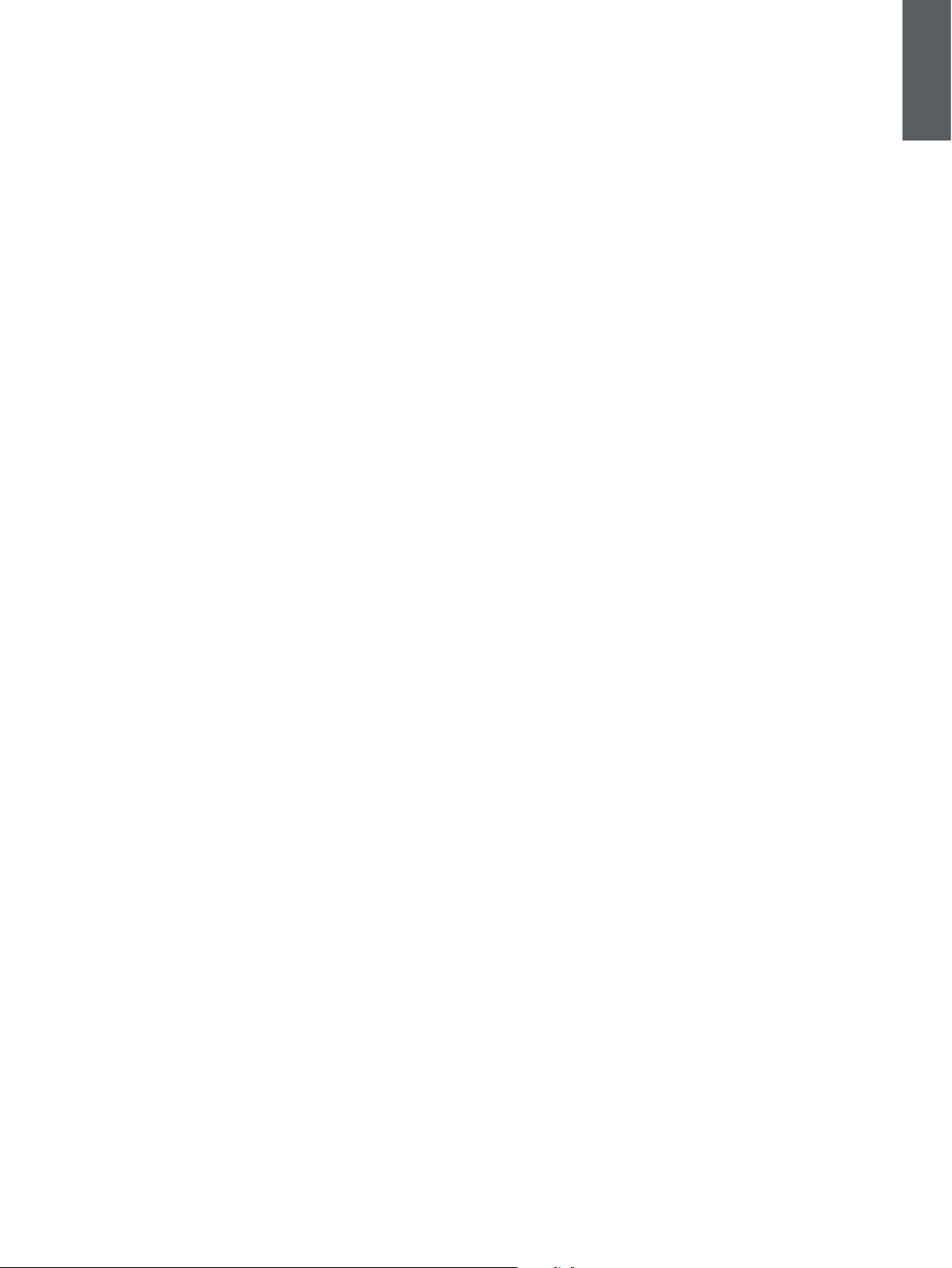
Willkommen bei Bowers & Wilkins und PI7
Vielen Dank, dass Sie sich für Bowers & Wilkins entschieden haben. Als John
Bowers unser Unternehmen gründete, war er überzeugt, dass ein innovatives
Design sowie beste Ingenieurskunst und zukunftsweisende Technologien der
Schlüssel für ein einzigartiges Klangerlebnis in Ihrem Zuhause sind.
Der Bowers & Wilkins PI7 ist ein hochwertiger In-Ear-Kopfhörer, der den
Hörer mit bester Klangqualität, kabelloser Freiheit und dank adaptiver
Geräuschunterdrückung mit einem erstklassigen Nutzererlebnis verwöhnt. In
dieser Bedienungsanleitung erfahren Sie alles, was Sie wissen müssen, um Ihren
PI7-Kopfhörer optimal nutzen zu können.
Die Musik kann via Bluetooth kabellos von Ihrem Handy, Tablet oder Computer
zum PI7 gestreamt werden. Der PI7 kann aber auch zum kabellosen Telefonieren
genutzt werden.
Zu den Real-World-Listening-Funktionen des PI7 gehören unsere jüngsten
Innovationen in den Bereichen Geräuschunterdrückung (Adaptive Noise
Cancellation), Umgebungslter (Ambient Pass-Through) sowie verbesserte
Näherungssensor-Technologien. Unsere Geräuschunterdrückung
der neuesten Generation wurde von Grund auf mit intelligenten
Umgebungserkennungsfunktionen entwickelt und wählt automatisch die für Ihre
Umgebung am besten geeignete Geräuschunterdrückungsart aus. Einziges Ziel
ist es, ein kompromissloses Hörerlebnis zu bieten. Dank der UmgebungslterFunktion sind externe Geräusche, wie Gespräche oder Sicherheitsansagen,
deutlich hörbar, sodass Sie den Kopfhörer nicht abnehmen müssen. Die
Näherungssensor-Funktion sorgt dafür, dass der PI7 Ihre Musik automatisch
pausiert, wenn Sie einen Ohrhörer aus dem Ohr nehmen. Die Musikwiedergabe
wird fortgesetzt, sobald Sie den Ohrhörer wieder einsetzen. Diese Funktionen
können über die Bowers & Wilkins Headphones App, die kostenlos auf iOS- und
Android-Geräten verfügbar ist, aktiviert und weiter angepasst werden.
DEUTSCH
Der PI7 wird mit einem wiederauadbaren Ladecase geliefert. Abhängig
von der Bluetooth-Nutzung, dem Einsatz der Geräuschunterdrückung und
des Umgebungslters sind bei aktivierter Geräuschunterdrückung und
durchschnittlichen Lautstärkepegeln bis zu 20 Stunden Musikwiedergabe
möglich.
www.bowerswilkins.com
14
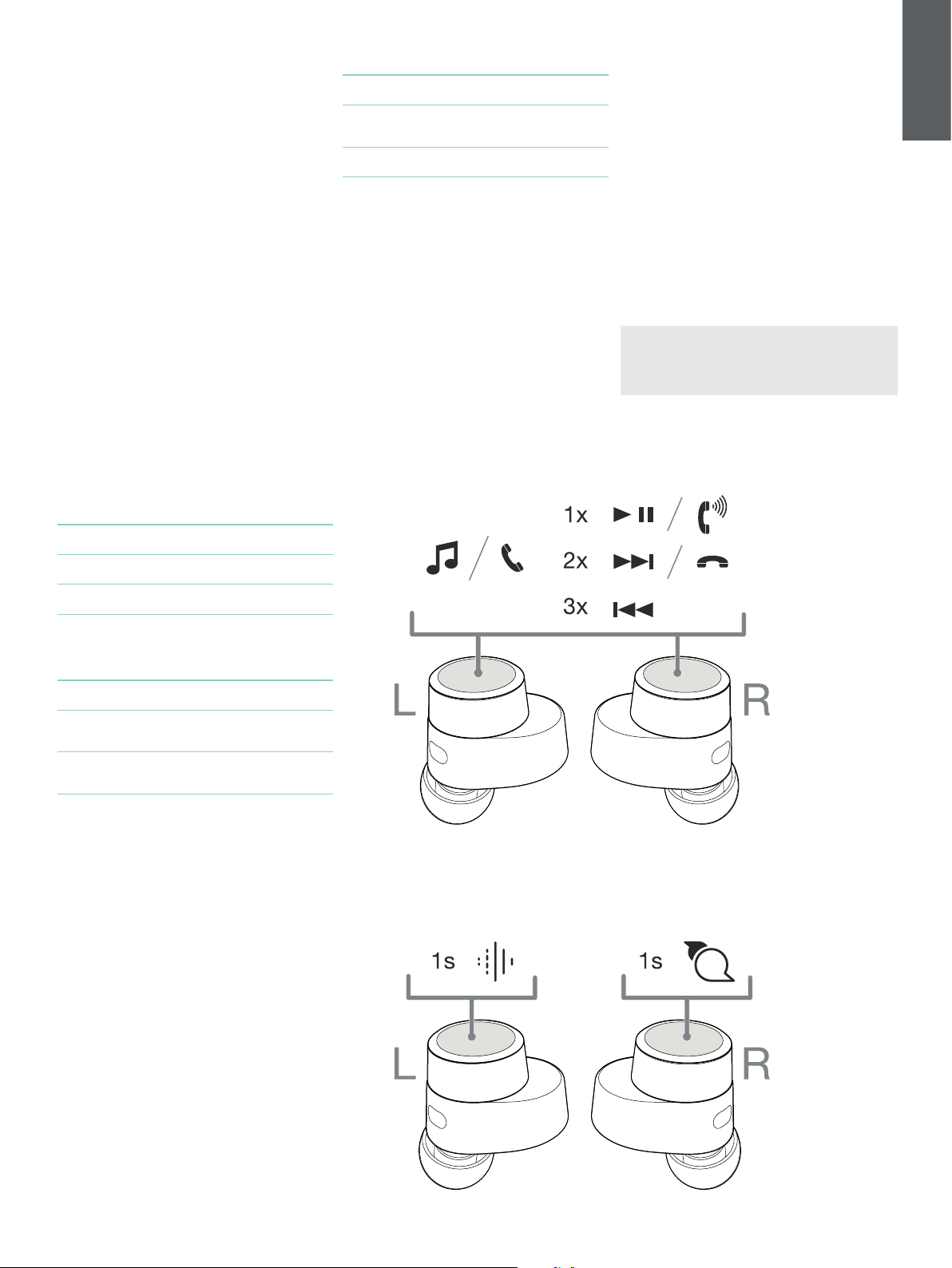
1. PI7 Kartoninhalt
PI7 Kopfhörer mit Ohrstöpseln (M)
Ladecase
USB-C-Ladekabel und USB-C auf 3,5-mm-Audiokabel
Ohrstöpsel (S/L)
Beiliegende Literatur
2. Lernen Sie Ihren PI7 kennen
2.1 Kopfhörer ein- und ausschalten
Ein-/Ausschalten
Der PI7 hat keinen Ein-/Ausschalter, stattdessen erfolgt
das Powermanagement automatisch. Ihre PI7-Ohrhörer
werden automatisch geladen, sobald sie in das
Ladecase gelegt werden, und sind somit einsatzbereit,
wenn sie wieder entnommen werden.
Wenn die Ohrhörer aus dem Ladecase genommen und
5 Minuten lang nicht benutzt werden, wechseln sie in
den Energiesparmodus. Um den Energiesparmodus zu
beenden, verwenden Sie die Ohrhörer erneut, indem Sie
sie mit einem gepaarten Gerät koppeln, Audio streamen
oder die Ohrhörer in Ihre Ohren einsetzen.
2.2 Kopfhörer-Steuerung
Jeder Ohrhörer verfügt über eine Multifunktionstaste an
der oberen Kappe des Ohrhörers (siehe Abbildung 1).
Folgende Bedienfunktionen sind möglich:
Medienwiedergabe:
Funktion Bedienung
Wiedergabe oder
Pause
Nächsten Titel
abspielen
Vorherigen Titel
abspielen
Multifunktionstaste einmal
drücken.
Multifunktionstaste zweimal kurz
hintereinander drücken.
Multifunktionstaste dreimal kurz
hintereinander drücken.
Modus Anwendung
Ein
Auto
Aus
3.2 Sprachassistent
Der Sprachassistent wird aktiviert, indem Sie die
Multifunktionstaste am rechten (R) Ohrhörer 1 Sekunde
lang drücken. Abbildung 2 zeigt die Position der Taste.
3.3Umgebungslter
Dank des Umgebungslters des PI7 kann der
Nutzer bestimmte Geräusche (z. B. Gespräche
oder Sicherheitsansagen) hören, ohne die Ohrhörer
herausnehmen zu müssen.
Der Umgebungslter kann über die Bowers & WilkinsKopfhörer-App aktiviert oder deaktiviert werden. Die
Durchlässigkeit für Umgebungsgeräusche (Hoch/Niedrig/
Aus) kann über die App an Ihre Bedürfnisse angepasst
werden.
Entfernt unerwünschte
Umgebungsgeräusche.
Passt die Geräuschunterdrückung
auf intelligente Weise an Ihre aktuelle
Umgebung an.
Deaktiviert die
Geräuschunterdrückungsfunktion.
3.4 Näherungssensoren
Der PI7 verfügt über unsere jüngste, optimierte
Bewegungssensorik in beiden Ohrhörern. Mit Hilfe der
Sensoren kann der Akku geschont werden, indem der
Kopfhörer in den Energiesparmodus wechselt, wenn
die Ohrhörer herausgenommen werden. Beim erneuten
Einsetzen aktiviert sich der PI7 automatisch und
verbindet sich mit dem zuletzt verwendeten BluetoothGerät.
Die Sensoren unterbrechen zudem die Musikwiedergabe,
wenn die Ohrhörer aus den Ohren genommen werden.
Die Wiedergabe wird fortgesetzt, sobald Sie die Ohrhörer
wieder einsetzen. Das automatische Fortsetzen der
Wiedergabe wurde weiter auf Benutzerfreundlichkeit
optimiert.
Der Näherungssensor kann über die Bowers & Wilkins
Kopfhörer-App deaktiviert werden.
Hinweis: Achten Sie beim Einsetzen der Ohrhörer
besonders darauf, dass keine Haare oder
Accessoires zwischen Ihren Ohren und den
Ohrhörern eingeklemmt werden. Diese können die
Näherungssensorik stören.
DEUTSCH
Telefonanruffunktion:
Funktion Bedienung
Anruf beantworten
Anruf beenden
Eingehenden Anruf
ablehnen
Wenn ein Anruf eingeht, einmal
die Multifunktionstaste drücken.
Wenn ein Anruf eingeht, zweimal
die Multifunktionstaste kurz
hintereinander drücken.
Wenn ein Anruf eingeht, zweimal
die Multifunktionstaste kurz
hintereinander drücken.
3. Intelligente Funktionen
3.1 Adaptive Geräuschunterdrückung
Mit Hilfe der Geräuschunterdrückung können
unerwünschte Geräusche aus der Umgebung entfernt
werden.
Der PI7 ist mit unseren jüngsten Innovationen in der
adaptiven Geräuschunterdrückung ausgestattet,
einschließlich intelligenter Sensorik, die die
Geräuschunterdrückung und -abstimmung an Ihre
Umgebung anpasst. Wenn sich Ihre Umgebung ändert,
passt sich die Geräuschunterdrückung automatisch an
Ihre neue Umgebung an.
Die Geräuschunterdrückungsfunktion wird aktiviert,
indem Sie die Multifunktionstaste des linken Ohrhörers
(L) 1 Sekunde lang drücken. Wenn Sie die Taste weiter
jeweils 1 Sekunde drücken, werden folgende Modi
nacheinander aktiviert: Ein, Auto oder Aus. Abbildung 2
zeigt die Position der Taste.
Abbildung 1
Multifunktionstaste
Geräuschunterdrückung Sprachassistent
Abbildung 2
Kopfhörer-Bedienelemente
15
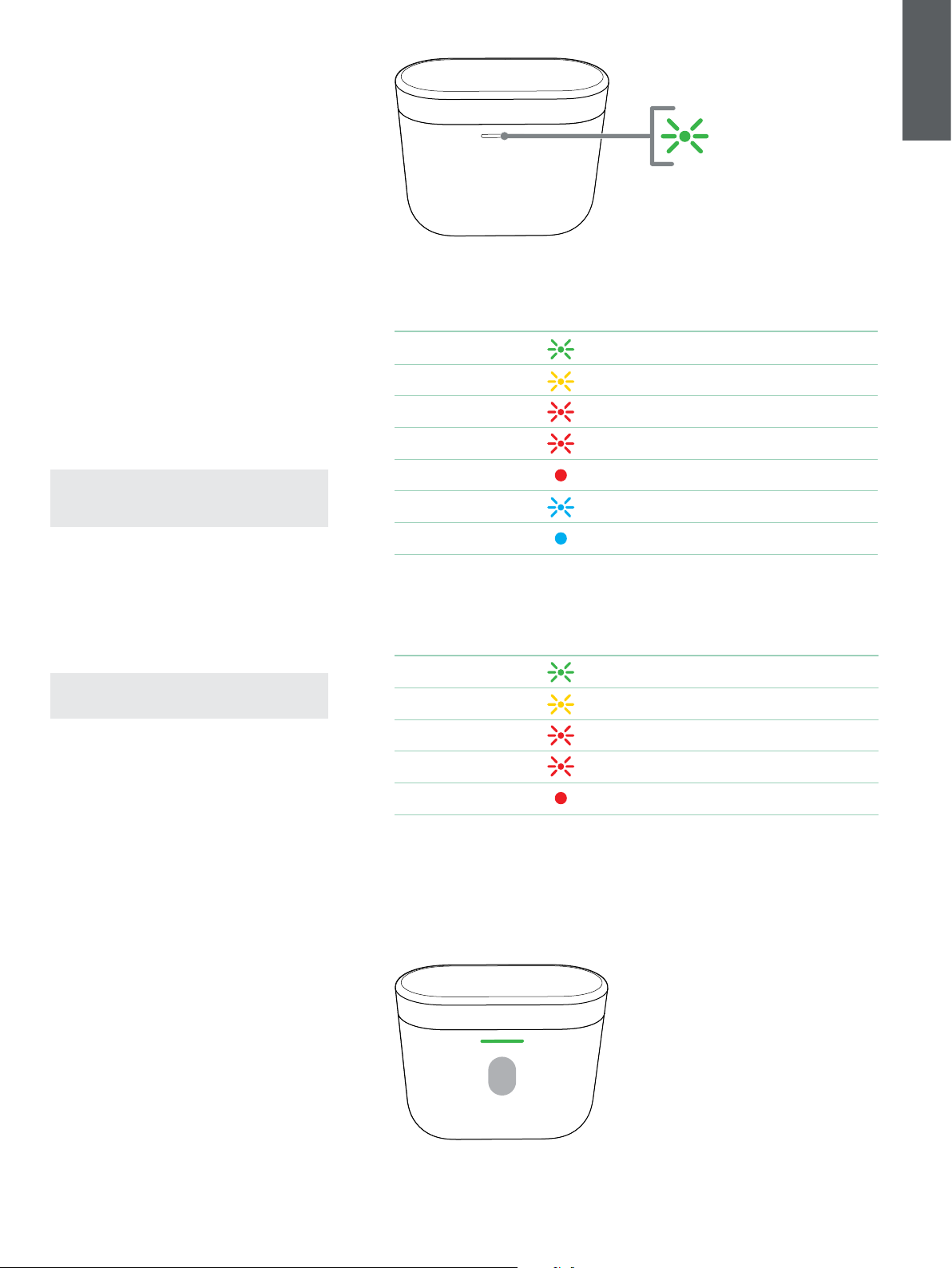
4. Aufbewahren der Ohrhörer
Wenn Sie die PI7 Ohrhörer nicht benutzen, sollten Sie
sie im Ladecase aufbewahren, wo sie für den nächsten
Einsatz wieder aufgeladen werden.
5.AuadendesAkkus
Der PI7 wird mit teilweise aufgeladenen Akkus geliefert
und kann sofort verwendet werden. Es hat sich jedoch
bewährt, den Akku der Ohrhörer vor dem ersten
Gebrauch vollständig aufzuladen. Das vollständige
Auaden kann bis zu 3 Stunden dauern.
So laden Sie die PI7-Ohrhörer auf:
DEUTSCH
1. Legen Sie die PI7-Ohrhörer in das Ladecase.
2. Schließen Sie den Ladecase-Deckel.
So laden Sie das PI7-Ladecase auf:
1. Bitte verwenden Sie das mitgelieferte Ladekabel
und verbinden Sie den USB-Stecker mit einem
USB-Ladegerät oder der USB-Buchse eines
Computers.
2. Schließen Sie dann das USB-C-Ende an die
USB-C-Buchse des Ladecase an.
Hinweis: Während des Ladens blinkt die LED grün.
Ist der Akku vollständig geladen, leuchtet die LED
dauerhaft. Das Ladecase kann mit oder ohne die
eingelegten Ohrhörer geladen werden.
So laden Sie das PI7-Ladecase an einer kabellosen
Ladestation auf:
1. Platzieren Sie das Ladecase auf einer kabellosen
Ladestation.
2. Achten Sie darauf, dass der Ladecase mit der
Rückseite auf der Ladestation auiegt (LadecaseLED weist nach oben).
Hinweis: Während des Ladens blinkt die LED grün.
Ist der Akku vollständig geladen, leuchtet die LED
dauerhaft.
5.1 Statusanzeige
Die Statusanzeige bendet sich auf der Vorderseite am
Ladecase. Wenn die Ohrhörer in das Ladecase gelegt
werden, zeigt die LED Informationen über die Ohrhörer
an. Wenn die Ohrhörer aus dem Ladecase entnommen
werden, zeigt die LED Informationen zum Ladecase an.
Siehe Abbildung 3 für LED-Zustände.
5.2 Akkustand kontrollieren
Sie können den Akkustand des Ladecase kontrollieren,
indem Sie die Taste an der Außenseite einmal drücken.
Wenn beide Ohrhörer im Ladecase verstaut sind,
drücken Sie dieselbe Taste zweimal, um den Akkustand
der Ohrhörer anzuzeigen. Abbildung 4 zeigt die Position
dieser Taste.
Mit Ohrhörern im Ladecase
Anzeige Betriebszustand
Grün (Ladecase-Deckel offen) Ohrhörer-Akkuladung >40 %
Gelb (nach dem Einschalten) Ohrhörer-Akkuladung >20%, <40%
Rot (nach dem Einschalten) Ohrhörer-Akkuladung <20 %
Rot (blinkend) Ohrhörer auf Werkseinstellungen zurückgesetzt
Rot (konstant) Hardware-Reset / Systemabsturz
Blau (blinkend) Pairing-Modus aktiviert
Blau (3 Sek. konstant) Pairing erfolgreich
Ohne Ohrhörer im Ladecase
Anzeige Betriebszustand
Grün (Ladecase-Deckel offen) Akkuladung >40 %
Gelb (nach dem Einschalten) Akkuladung >20%, <40%
Rot (nach dem Einschalten) Akkuladung <20 %
Rot (blinkend) Auf Werkseinstellungen zurückgesetzt
Rot (konstant) Hardware-Reset / Systemabsturz
Abbildung 3
Statusanzeige
Abbildung 4
Ladecase und Ohrhörer-Akkuanzeige
16
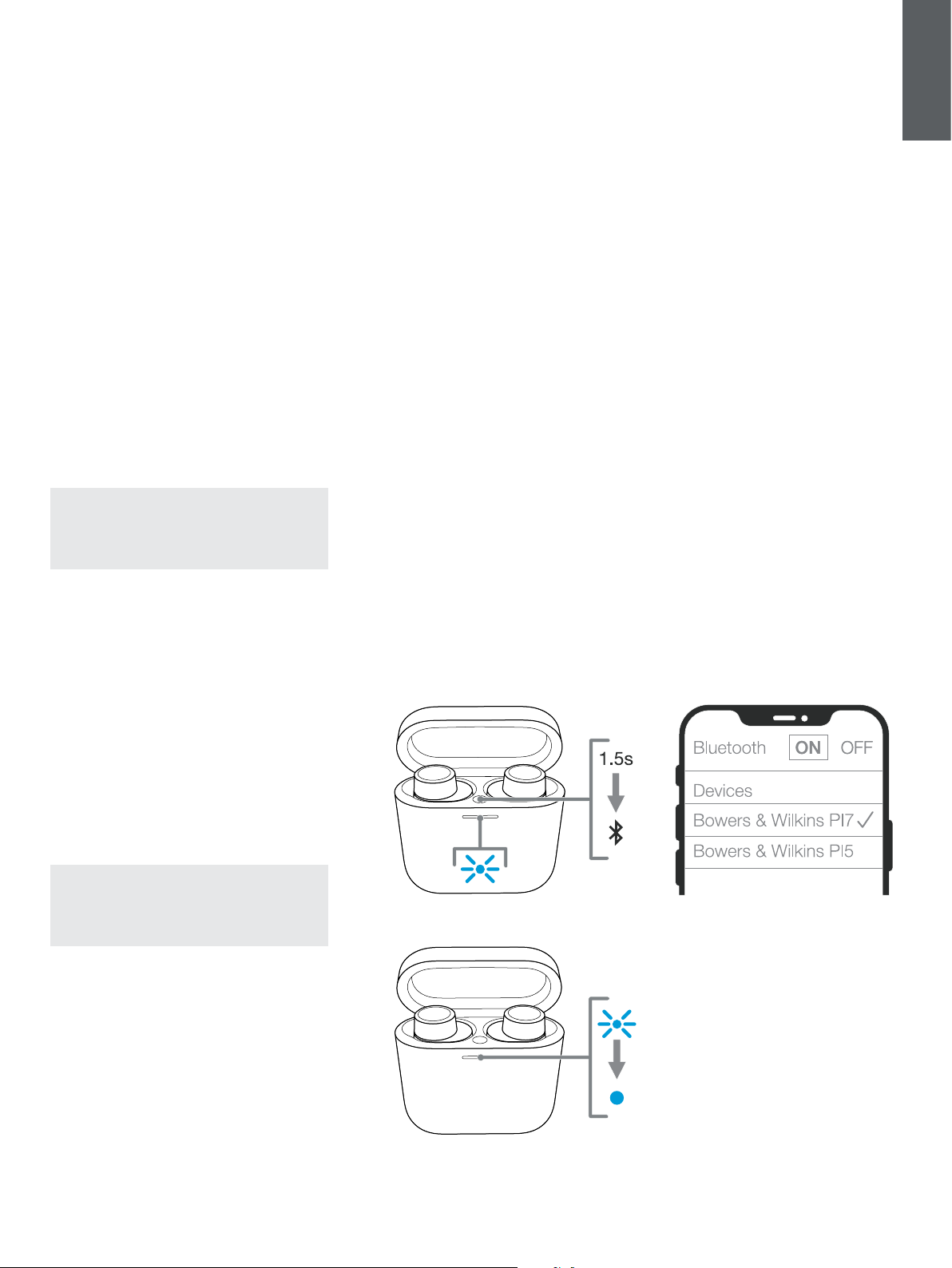
6. Bluetooth-Verbindung
6.1 Bluetooth-Kopplung
Der PI7 dient zum kabellosen Musik-Streamen von
Bluetooth-Audiogeräten wie Smartphones, Tablets
oder PCs. Dazu müssen Kopfhörer und Gerät zunächst
gekoppelt werden.
Wenn Sie Ihre PI7-Ohrhörer erhalten, können diese mit
jedem Bluetooth-Audiogerät gekoppelt werden.
6.1.1 iOS-System / Android-System ohne Google
FastPair.
1. Laden Sie die Bowers & Wilkins Headphone App
herunter.
6.1.2 Google FastPair (für Android-Systeme mit
integrierter GFP-Funktion)
So fügen Sie Ihre Kopfhörer hinzu:
1. Stellen Sie das Ladecase nicht weiter als 10 cm
vom Android-Gerät (mit aktiviertem Bluetooth)
entfernt auf und öffnen Sie den Ladecase-Deckel.
2. Es erscheint ein GFP-Benachrichtigungsfenster
(Google FastPair) mit der Meldung „Bowers &
Wilkins PI7 erkannt“, das Sie auffordert, den
Kopplungsvorgang zu starten.
3. Tippen Sie im Fenster auf die Schaltäche, um das
Pairing zu erlauben. Die erfolgreiche Verbindung
wird im GFP-Fenster angezeigt.
6.3 App-Funktionen
Die Bowers & Wilkins Kopfhörer-App bietet erweiterte
Einstellungs- und Anpassungsmöglichkeiten für
Funktionen wie adaptive Geräuschunterdrückung,
Umgebungslter und Näherungssensoren. Die
App ermöglicht zudem weitere Anpassungen
wie Sprachansage, Durchlässigkeit für
Umgebungsgeräusche, Verbindungsmanagement und
Software-Updates für die Kopfhörer. Diese App steht
für iOS- und Android-Geräte kostenlos zum Download
bereit.
So fügen Sie Ihre Kopfhörer hinzu:
1. Laden Sie die Bowers & Wilkins Headphones App
auf Ihrem Mobilgerät herunter und installieren Sie
diese.
DEUTSCH
2. Öffnen Sie den Ladecase-Deckel, die LED blinkt
blau.
3. Gehen Sie zum Bluetooth-Pairing-Menü Ihres
Gerätes und wählen Sie „Bowers & Wilkins PI7“
aus der Geräteliste.
4. Die LED am Ladecase wechselt zu durchgehend
blau, um anzuzeigen, dass die Kopplung
erfolgreich war.
5. Öffnen Sie die Bowers & Wilkins-App und fügen
Sie die Kopfhörer hinzu.
Hinweis: Ihr Kopfhörer verlässt den BluetoothKopplungsmodus automatisch, wenn fünf Minuten
lang keine Kopplung mit einem Gerät stattgefunden
hat. Wenn die Kopplung fehlschlägt, blinkt die
Anzeige schnell blau. Bitte versuchen Sie die
Kopplung erneut.
Zum Koppeln mit einem weiteren Gerät. Siehe
Abbildung5:
1. Legen Sie die Ohrhörer in das Ladecase und
öffnen Sie den Deckel.
2. Halten Sie die Taste im Ladecase 1 bis 5 Sekunden
lang gedrückt. Die LED blinkt blau.
3. Gehen Sie zum Bluetooth-Pairing-Menü Ihres
neuen Gerätes und wählen Sie „Bowers & Wilkins
PI7“ aus der Geräteliste.
4. Die LED am Ladecase wechselt zu durchgehend
blau, um anzuzeigen, dass die Kopplung
erfolgreich war.
4. Nach der Kopplung:
o Das GFP-Fenster leitet Sie zum Google
Play Store, um die Bowers & Wilkins-App
herunterzuladen und zu installieren.
o Der L/R-Ohrhörer und der Akkustand des
Ladecase werden im GFP-Fenster angezeigt
6.2 Verbindung zu einem Gerät trennen
Sie können den PI7 schnell von einem Gerät trennen,
indem Sie die Ohrhörer wieder in das Ladecase einlegen.
Alternativ können Sie die Verbindung mit der Bowers &
Wilkins Headphones App verwalten.
2. Starten Sie dazu die App und befolgen Sie
die Anweisungen zu Benachrichtigungen und
Berechtigungen der App.
3. Tippen Sie im Hauptbildschirm der App einfach auf
+ und folgen Sie den Anweisungen in der App.
6.4 Software-Updates für die Kopfhörer
Bowers & Wilkins stellt gelegentlich Software-Updates
zur Verfügung, mit denen Sie die Leistung Ihrer
Kopfhörer optimieren oder neue Funktionen hinzufügen
können.
Die Bowers & Wilkins Headphones App benachrichtigt
Sie, wenn ein Software-Update verfügbar ist. Tippen
Sie auf die Benachrichtigung und folgen Sie den
Anweisungen in der App.
Der PI7 kann sich bis zu 3 gekoppelte Bluetooth-Geräte
merken. Wiederholen Sie die obigen Schritte, um weitere
Geräte zu koppeln.
Hinweis: Ihr Kopfhörer verlässt den BluetoothKopplungsmodus automatisch, wenn fünf Minuten
lang keine Kopplung mit einem Gerät stattgefunden
hat. Wenn die Kopplung fehlschlägt, blinkt die
Anzeige schnell blau. Bitte versuchen Sie die
Kopplung erneut.
Abbildung 5
Bluetooth-Pairing - zweites Gerät
17
